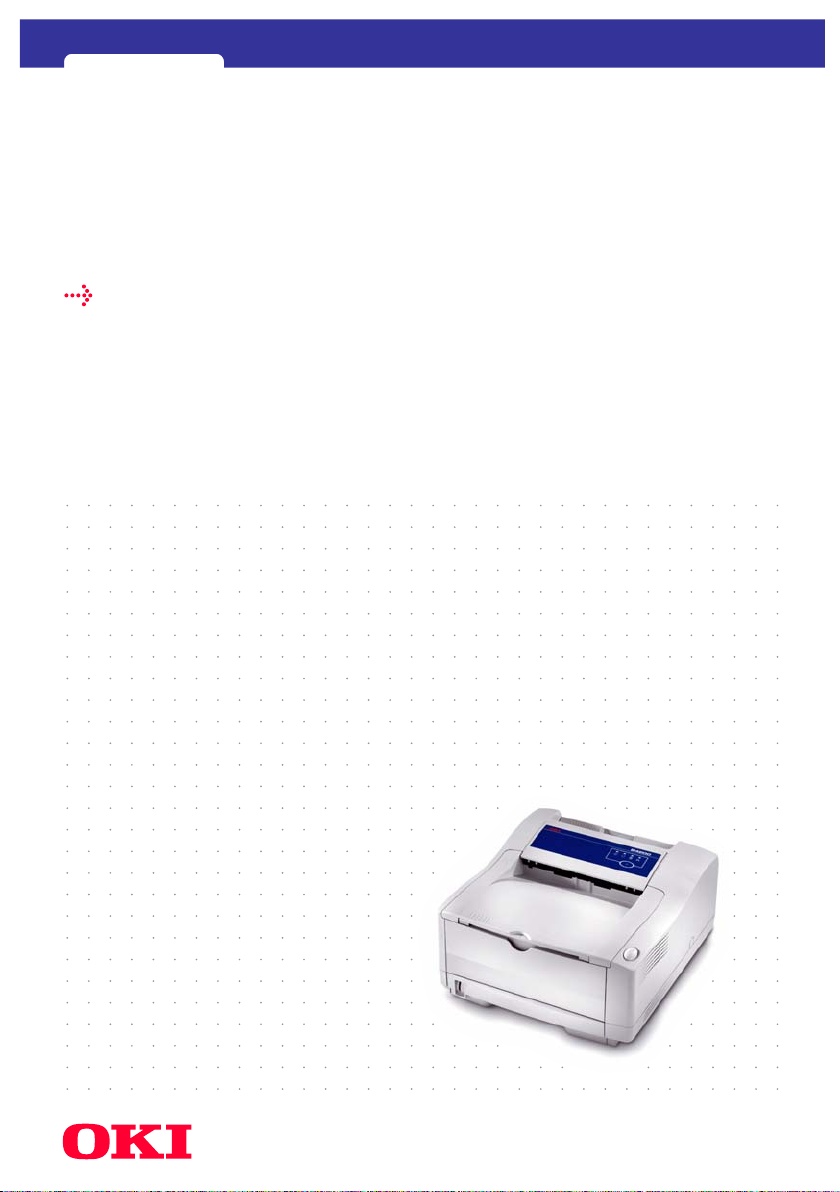
B4100
uživatelská příručka
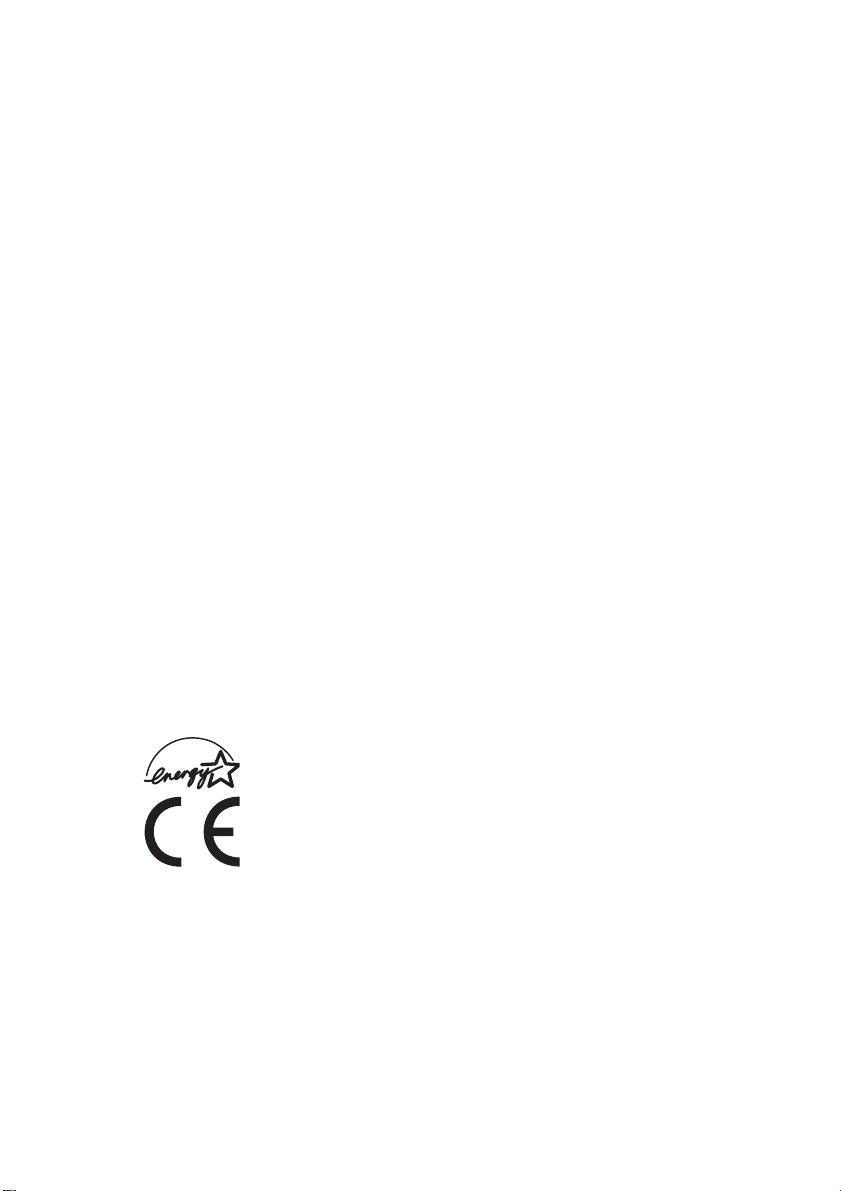
PŘEDMLUVA
Vynaložili jsme maximální úsilí, aby informace v tomto dokumentu byly kompletní,
přesné a platné. Výrobce nemá žádnou zodpovědnost za následky chyb, které jsou
mimo jeho kontrolu. Výrobce také nemůže zaručit, že změny v programovém vybavení
a na zařízeních jiných výrobců, na které odkazuje tato příručka, neovlivní použitelnost
podávané informace. Odkaz na programové vybavení vytvořené jinými společnostmi
výrobce k ničemu nezavazuje.
I když bylo vyvinuto odpovídající úsilí, aby tento dokument byl tak přesný a užitečný jak
je to možné, nedáváme žádnou záruku, až přímou tak nepřímo vyjádřenou, ohledně
přesnosti a kompletnosti zde obsažených informací.
Nejnovější ovladače a příručky jsou k dispozici na webovské stránce Oki Europe:
http://www.okieurope.com
Copyright 2004. Všechna práva vyhrazena.
Oki a Microline jsou registrované obchodní značky společnosti Oki Electric Industry
Company Ltd.
Energy Star je obchodní značka agentury United States Enviromental Protection
Agency.
Hewlett-Packard, HP a LaserJet jsou registrované obchodní značky společnosti Hewlett-
Packard Company.
Microsoft, MS-DOS a Windows jsou registrované obchodní značky společnosti
Microsoft Corporation.
Apple, Macintosh a Mac OS jsou registrované obchodní značky společnosti Apple
Computors Inc.
Názvy jiných výrobků a jiné obchodní značky jsou registrované ochranné známky
jiných vlastníků.
Jako účastnik programu Energy Star, výrobce zaručuje, že tento
produkt splňuje směrnice Energy Star pro energetickou účinnosž.
Tento výrobek splňuje podmínky Council Directive 89/336/EEC (EMC)
73/23/EEC (LVD) a 1999/5/EC (R&TTE) spolu s použitelnými změnami,
pro sjednocování zákonů členských zemí (CE) vztahujících se k
elektromagnetické kompatibilitě elektronických a telekomunikačních
zařízení.
PŘEDMLUVA > 2
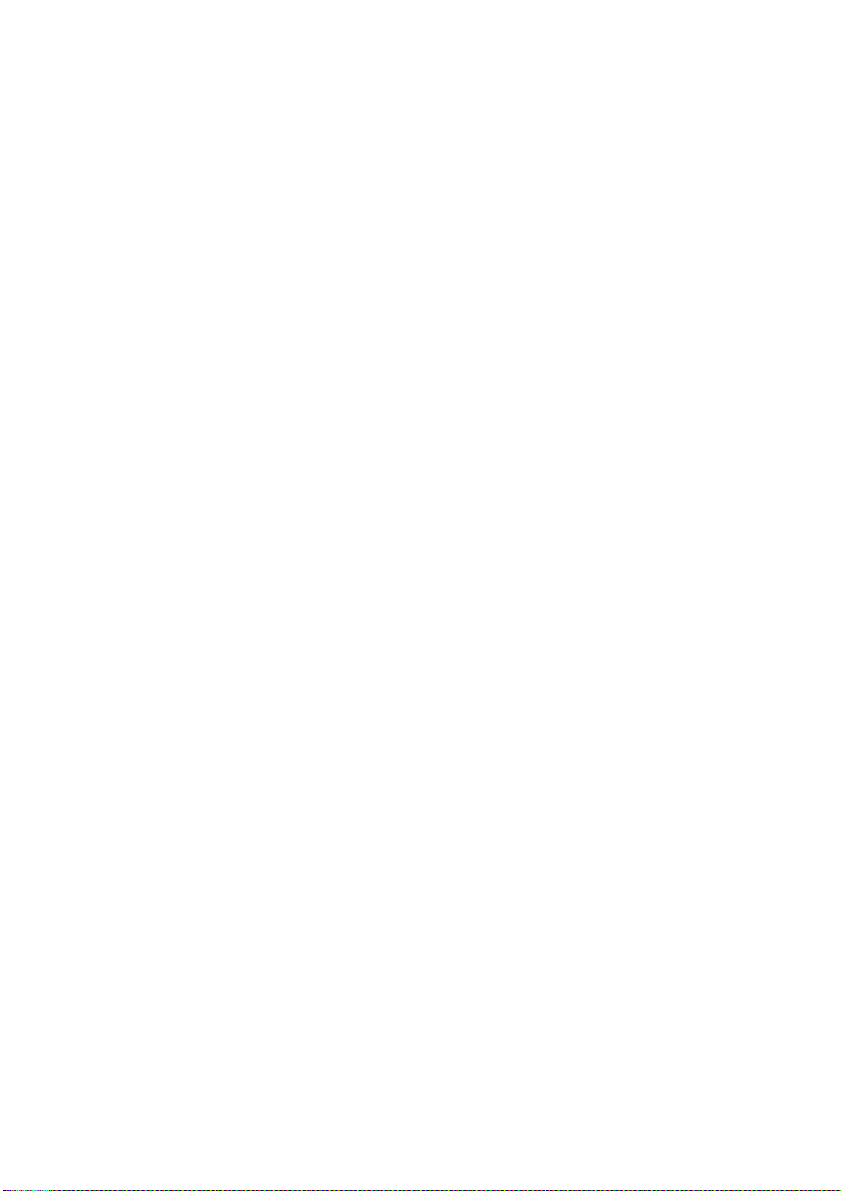
OBSAH
Předmluva. . . . . . . . . . . . . . . . . . . . . . . . . . . . . . . . . . . . . . . . . . . 2
Úvod . . . . . . . . . . . . . . . . . . . . . . . . . . . . . . . . . . . . . . . . . . . . . . . 6
Vlastnosti tiskárny . . . . . . . . . . . . . . . . . . . . . . . . . . . . . . . . . 6
Používání tiskárny . . . . . . . . . . . . . . . . . . . . . . . . . . . . . . . . . 6
O této příručce . . . . . . . . . . . . . . . . . . . . . . . . . . . . . . . . . . . . . . . 7
Použití online . . . . . . . . . . . . . . . . . . . . . . . . . . . . . . . . . . . . . 7
Tisk stránek. . . . . . . . . . . . . . . . . . . . . . . . . . . . . . . . . . . . . . . 8
Použité zkratky . . . . . . . . . . . . . . . . . . . . . . . . . . . . . . . . . . . . 9
Součásti tiskárny . . . . . . . . . . . . . . . . . . . . . . . . . . . . . . . . . . . . 10
Ovládací panel a program Monitor stavu . . . . . . . . . . . . . . . . . 13
Uspořádání ovládacího panelu . . . . . . . . . . . . . . . . . . . . . . 14
Kontrolky . . . . . . . . . . . . . . . . . . . . . . . . . . . . . . . . . . . . . 14
Ovládací tlačítko . . . . . . . . . . . . . . . . . . . . . . . . . . . . . . . 15
Monitor stavu . . . . . . . . . . . . . . . . . . . . . . . . . . . . . . . . . 16
Funkce nabídek. . . . . . . . . . . . . . . . . . . . . . . . . . . . . . . . 20
Změna jazyka displeje . . . . . . . . . . . . . . . . . . . . . . . . . . 20
Tisk nastavení nabídek. . . . . . . . . . . . . . . . . . . . . . . . . . 20
Funkce nabídek. . . . . . . . . . . . . . . . . . . . . . . . . . . . . . . . 21
Doporučené typy papíru . . . . . . . . . . . . . . . . . . . . . . . . . . . . . .25
Typy papíru a obálek . . . . . . . . . . . . . . . . . . . . . . . . . . . . . . 25
Fólie a samolepící štítky. . . . . . . . . . . . . . . . . . . . . . . . . . . . 26
Vkládání papíru . . . . . . . . . . . . . . . . . . . . . . . . . . . . . . . . . . 27
Tisk lícem nahoru a lícem dolů . . . . . . . . . . . . . . . . . . . . . . 28
Tisk na obálky . . . . . . . . . . . . . . . . . . . . . . . . . . . . . . . . . . . . 29
Těžký papír nebo čtvrtka . . . . . . . . . . . . . . . . . . . . . . . . . . .29
Nastavení způsobu podávání, rozměrů a média . . . . . . . . 30
Rozhraní . . . . . . . . . . . . . . . . . . . . . . . . . . . . . . . . . . . . . . . . . . . 32
Ovladače tiskárny. . . . . . . . . . . . . . . . . . . . . . . . . . . . . . . . . . . . 33
Operační systémy Windows. . . . . . . . . . . . . . . . . . . . . . . . . 33
Operační systémy Macintosh. . . . . . . . . . . . . . . . . . . . . . . .33
OBSAH > 3
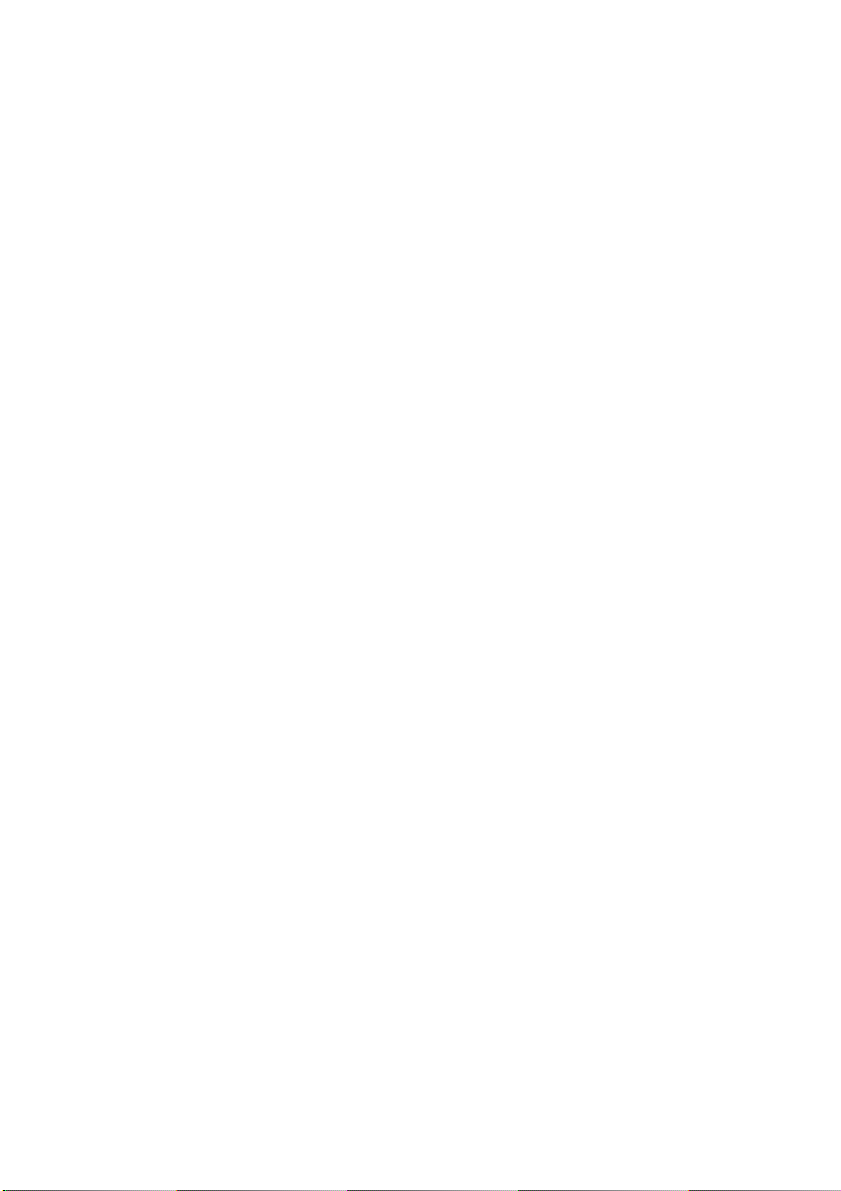
Provoz . . . . . . . . . . . . . . . . . . . . . . . . . . . . . . . . . . . . . . . . . . . . . 34
Nastavení tiskárny v systému Windows . . . . . . . . . . . . . . . 34
Předvolby tisku v aplikacích systému Windows . . . . . . 34
Nastavení z ovládacího panelu v systému
Windows . . . . . . . . . . . . . . . . . . . . . . . . . . . . . . . . . . . .38
Nastavení tiskárny v systému Macintosh . . . . . . . . . . . . . . 41
Spotřební materiál a údržba . . . . . . . . . . . . . . . . . . . . . . . . . . .42
Podrobnosti objednávky spotřebního materiálu . . . . . . . . 42
Životnost kazety s tonerem . . . . . . . . . . . . . . . . . . . . . . . . .42
Kdy je potřeba vyměnit kazetu s tonerem. . . . . . . . . . . . . .43
Výměna kazety s tonerem . . . . . . . . . . . . . . . . . . . . . . . . . . 43
Životnost obrazového válce. . . . . . . . . . . . . . . . . . . . . . . . . 44
Kdy je potřeba vyměnit obrazový válec. . . . . . . . . . . . . . . . 44
Výměna obrazového válce . . . . . . . . . . . . . . . . . . . . . . . . . . 45
Vynulování počítadla válce . . . . . . . . . . . . . . . . . . . . . . . . . 46
Vytisknutí čistící stránky . . . . . . . . . . . . . . . . . . . . . . . . . . . 46
Čištění oblasti zářiče . . . . . . . . . . . . . . . . . . . . . . . . . . . . . . 47
Odstraňování potíží . . . . . . . . . . . . . . . . . . . . . . . . . . . . . . . . . . 48
Zprávy o stavu a chybách. . . . . . . . . . . . . . . . . . . . . . . . . . .48
Uvíznutí papíru . . . . . . . . . . . . . . . . . . . . . . . . . . . . . . . . . . . 49
Uvíznutí při vstupu . . . . . . . . . . . . . . . . . . . . . . . . . . . . . . . .50
Uvíznutí při průchodu nebo při výstupu . . . . . . . . . . . . . . . 50
Potíže s kvalitou tisku . . . . . . . . . . . . . . . . . . . . . . . . . . . . . 51
Potíže se softwarem. . . . . . . . . . . . . . . . . . . . . . . . . . . . . . . 53
Potíže s hardwarem . . . . . . . . . . . . . . . . . . . . . . . . . . . . . . .54
Technické údaje . . . . . . . . . . . . . . . . . . . . . . . . . . . . . . . . . . . . .55
Obecné . . . . . . . . . . . . . . . . . . . . . . . . . . . . . . . . . . . . . . . . . 55
Celkové rozměry . . . . . . . . . . . . . . . . . . . . . . . . . . . . . . . . . .56
Informace o papíru a zásobnících . . . . . . . . . . . . . . . . . . . . 57
Poznámky, symboly a termíny . . . . . . . . . . . . . . . . . . . . 58
Index . . . . . . . . . . . . . . . . . . . . . . . . . . . . . . . . . . . . . . . . . . . . . . 59
Podrobnosti o kontaktování Oki . . . . . . . . . . . . . . . . . . . . . . . . 62
OBSAH > 4
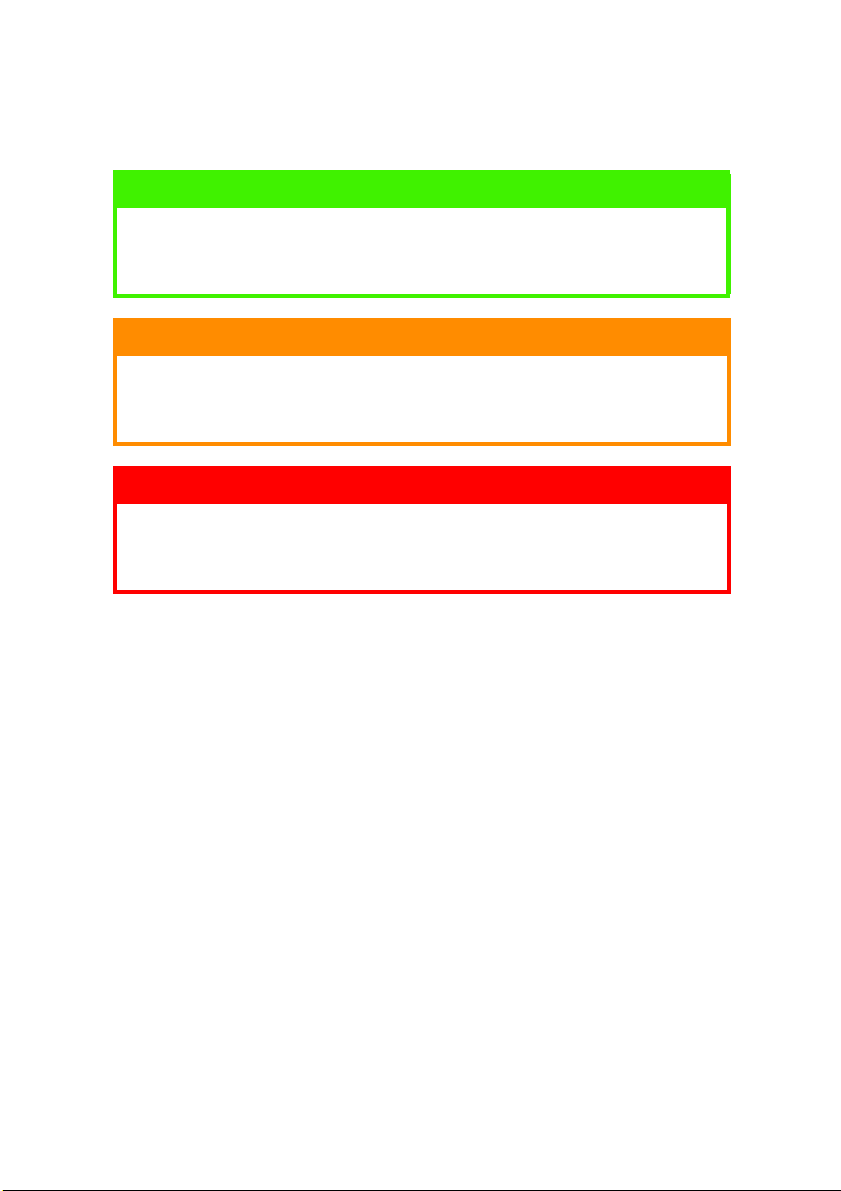
POZNÁMKY, UPOZORNĚNÍ A VAROVÁNÍ
POZNÁMKA
Poznámka se v příručce objevuje takto. Poznámka poskytuje další
informace k doplnění hlavního textu, které mohou pomoci s užíváním a
porozuměním výrobku.
UPOZORNĚNÍ!
Upozornění se v příručce objevuje takto. Upozornění poskytuje další
informace, které mohou vést k nesprávné funkci zařízení nebo k
poškození v případě, že by byly ignorovány.
VAROVÁNÍ!
Varování se v příručce objevuje takto. Varování poskytuje další
informace, které mohou vést k nebezpečí nebo ke zranění osob v
případě, že by byly ignorovány.
POZNÁMKY, UPOZORNĚNÍ A VAROVÁNÍ > 5
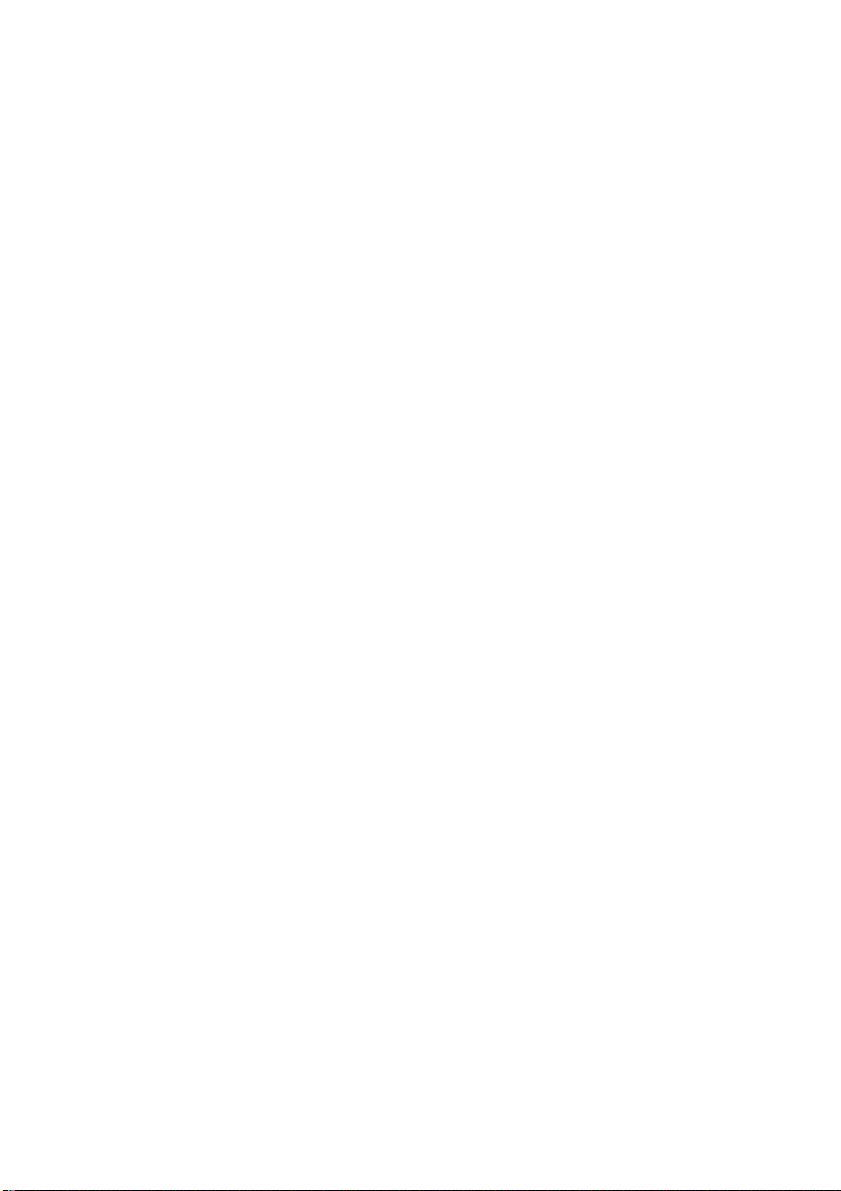
ÚVOD
Gratulujeme vám k zakoupení této tiskárny s možností tisku 18
černobílých stran za minutu.
Moderní funkce této tiskárny umožňují ostrý černobílý tisk vysokou
rychlostí na celou řadu kancelářských tiskových médií.
Přehled hlavních funkcí tiskárny je uveden níže.
VLASTNOSTI TISKÁRNY
l Paměť: 8 MB
l Tisk vysokou rychlostí 18 stránek za minutu
l Rozlišení: 1200x600 dpi
l Manipulace s papírem: 250 stran (80 g/m².)
l Emulace: Na principu hostitele
l Rozhraní USB 2.0 a paralelní rozhraní
l „Zeptejte se Oki“ - Nová funkce, která umožňuje uživatelům
přejít z obrazovky ovladače tiskárny přímo na vyhrazený web
specifický pro právě používaný model. (V této příručce není
příklad této funkce uveden). Zde najdete veškeré dostupné
rady, technickou pomoc a podporu, které jsou třeba k dosažení
nejlepších možných výsledků při práci s vaší tiskárnou.
POUŽÍVÁNÍ TISKÁRNY
Pro dosažení nejlepších výsledků při tisku poskytuje výrobce
množství materiálů pro podporu (například tuto příručku). V
následující kapitole je uveden přehled těchto materiálů a popsán
jejich účel.
ÚVOD > 6
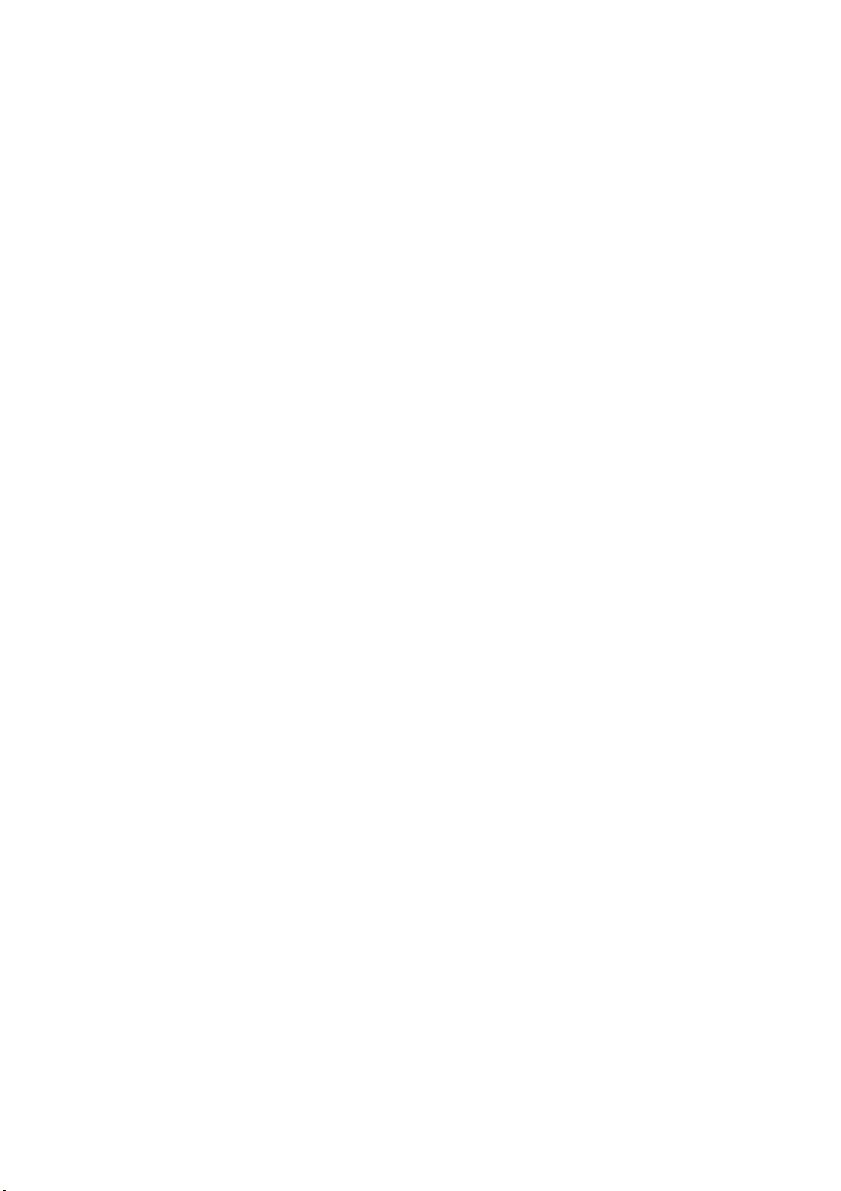
O TÉTO PŘÍRUČCE
Tato uživatelská příručka (aktuální verzi naleznete na webových
stránkách společnosti Oki na adrese www.okieurope.com) k tiskárně
je součástí níže uvedené celkové uživatelské podpory:
l Příručka pro rychlou instalaci: Popisuje postup rozbalení,
připojení a zapnutí tiskárny.
l Tato Uživatelská příručka: Pomáhá při obsluze tiskárny a
poskytuje informace pro co nejlepší využití funkcí tiskárny.
Obsahuje také pokyny pro odstraňování závad a informace o
údržbě.
l Instalační příručky: Jsou dodávány společně se
spotřebovávanými částmi a popisují jejich instalaci.
l Online nápověda: Online informace o ovladači tiskárny a
programu Monitor stavu.
POUŽITÍ ONLINE
Tato příručka je určena ke čtení na obrazovce pomocí aplikace Adobe
Acrobat Reader. Použijte nástroje pro procházení a prohlížení, které
jsou součástí této aplikace.
Konkrétní informace lze získat dvěma způsoby:
l K požadovanému tématu přejdete klepnutím na toto téma v
seznamu záložek na levé straně obrazovky. (Pokud nejsou k
dispozici záložky, použijte obsah.)
l Klepnutím na položku Rejstřík v seznamu záložek přejděte do
rejstříku. (Pokud nejsou k dispozici záložky, použijte obsah.) V
abecedně řazeném rejstříku najděte hledaný termín a
klepnutím na přiřazené číslo stránky přejděte na stránku
obsahující požadovaný termín.
O TÉTO PŘÍRUČCE > 7
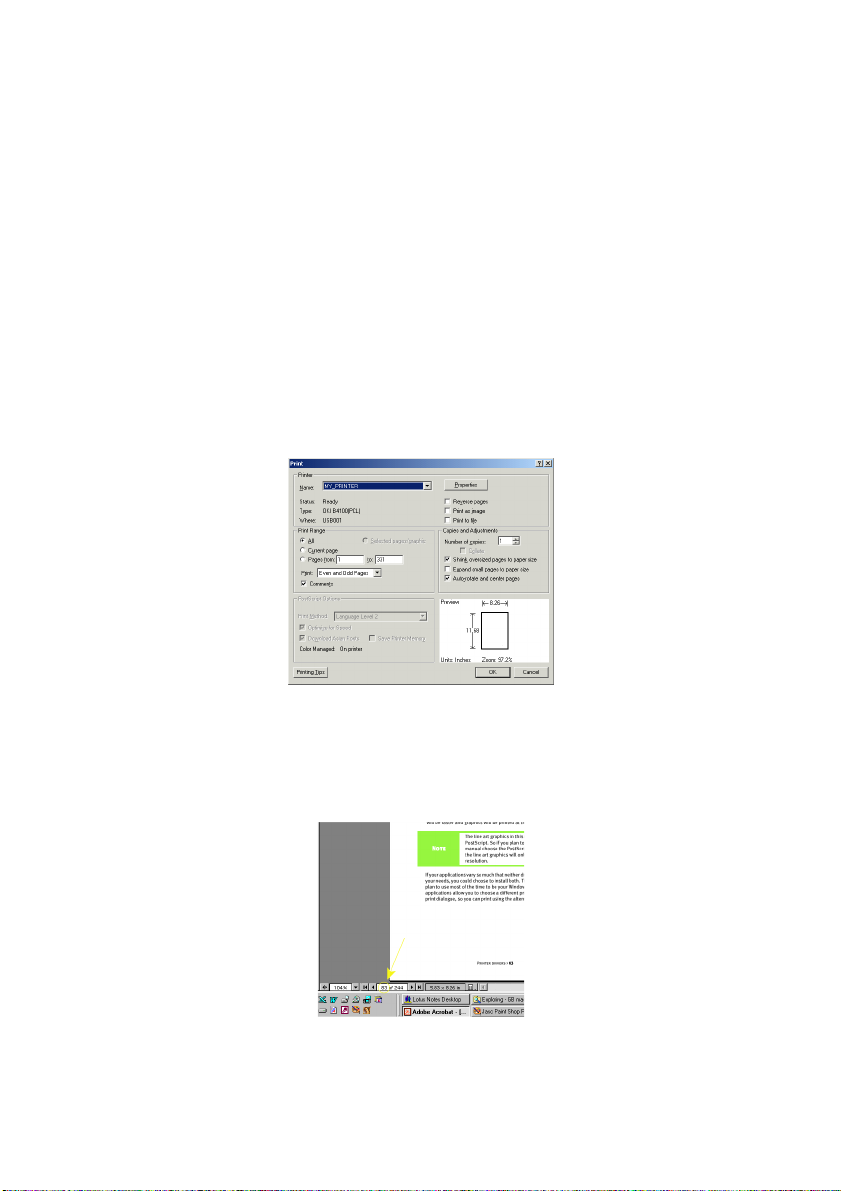
TISK STRÁNEK
Tisknout lze celou příručku, jednotlivé stránky nebo části. Postup je
následující:
1. Z panelu nástrojů vyberte v nabídce [Soubor] položku
[Tisknout] (nebo stiskněte klávesy Ctrl + P).
2. Vyberte stránky, které chcete tisknout:
(a) Chcete-li vytisknout celou příručku, vyberte možnost
[Všechny stránky].
(b) Chcete-li vytisknout aktuálně zobrazenou stránku,
vyberte možnost [Aktuální stránka].
(c) Chcete-li vytisknout stránky v rozsahu určeném
uživatelem pomocí čísel stránek vyberte možnost
[Stránky od] a [do].
3. Klepněte na tlačítko [OK].
O TÉTO PŘÍRUČCE > 8
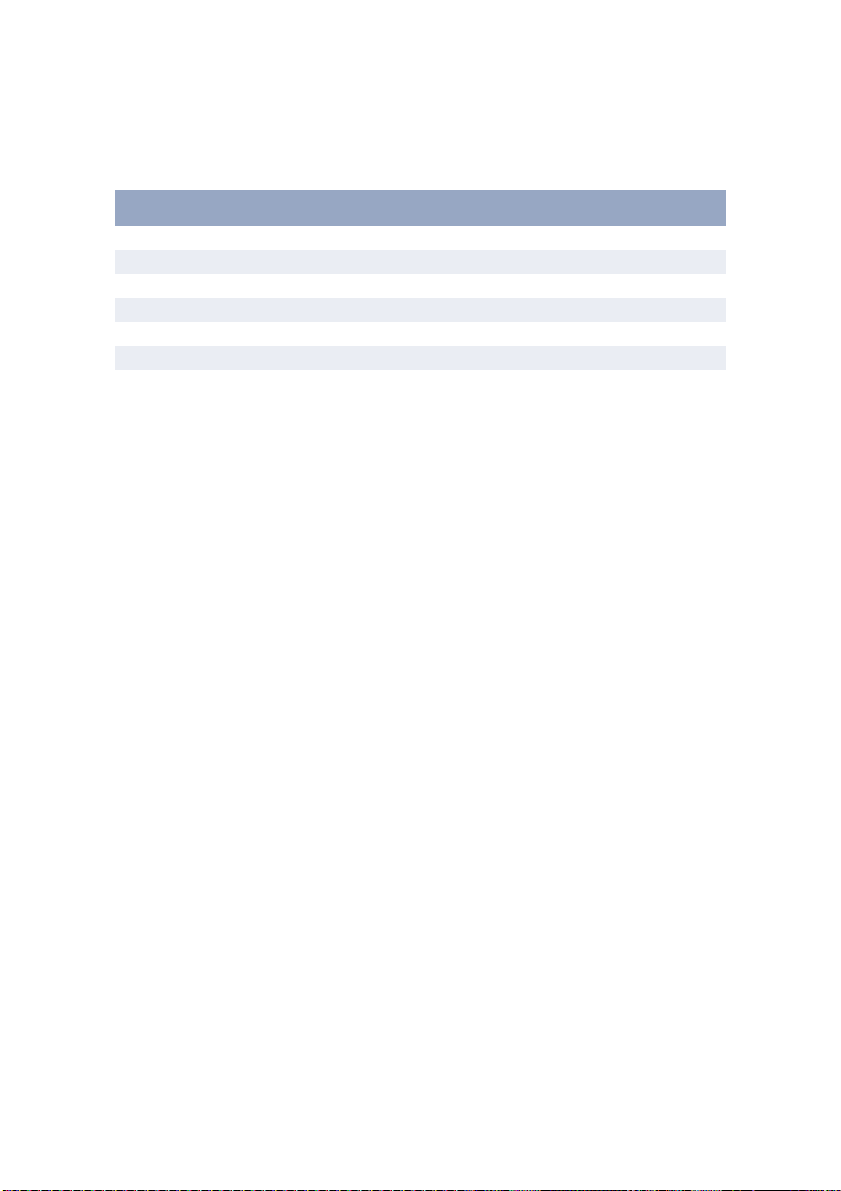
POUŽITÉ ZKRATKY
V příručce se používají následující zkratky:
Zkratky Význam
Ctrl Control
dpi Body na palec (dots per inch)
LED Světelná dioda (Light Emitting Diode)
MFT Zásobník pro ruční podávání (Manual Feed Tray)
RAM Paměť s náhodným přístupem (Random Access Memory)
SIDM Matice bodů se sériovým působením (Serial Impact Dot Matrix)
O TÉTO PŘÍRUČCE > 9
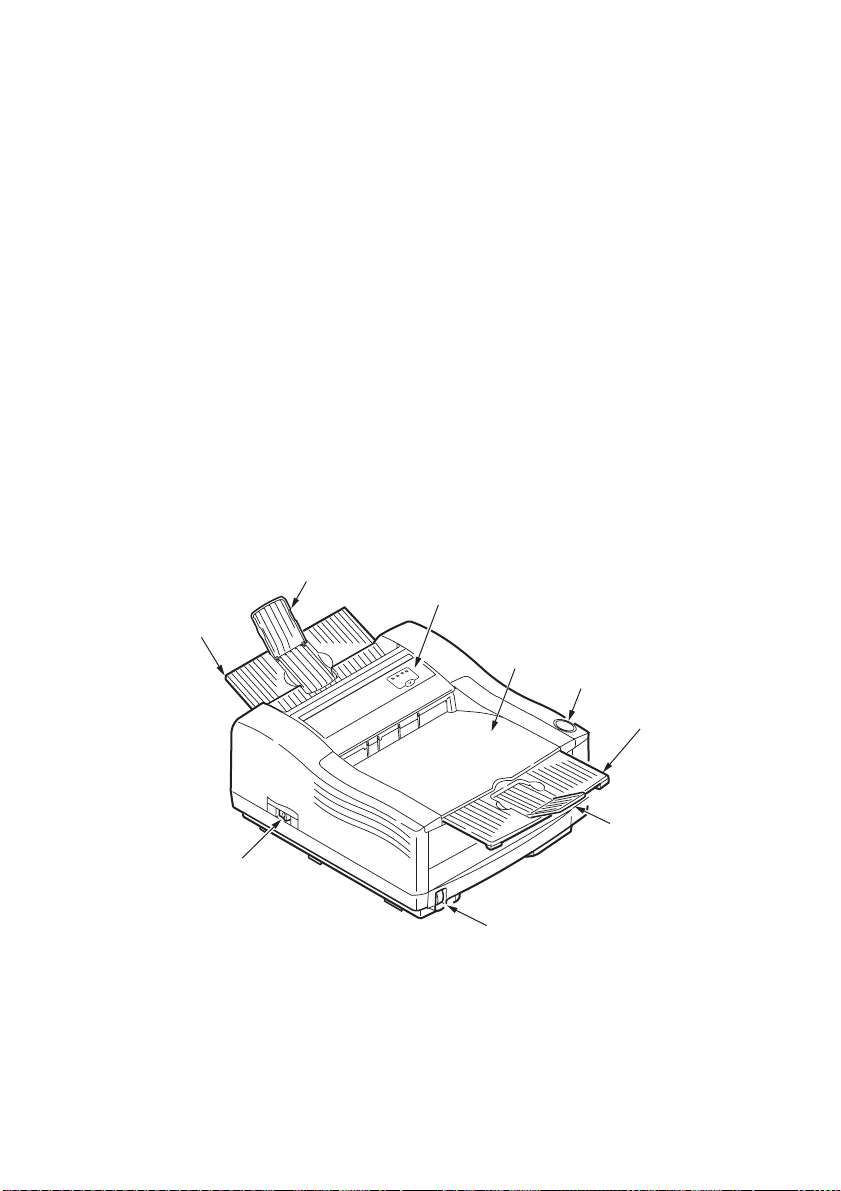
SOUČÁSTI TISKÁRNY
Důležité součásti tiskárny jsou zobrazeny na následujících obrázcích.
1. Ovládací panel
2. Horní výstupní přihrádka na papír (150 listů, lícem dolů)
3. Tlačítko pro uvolnění horního krytu
4. Nástavec horní výstupní přihrádky na papír
5. Podpěra papíru u nástavce horní výstupní přihrádky na papír
6. Kontrolka stavu papíru v zásobníku papíru
7. Hlavní vypínač
8. Zadní výstupní přihrádka na papír (50 listů, lícem nahoru)
9. Podpěra papíru u zadní výstupní přihrádky na papír
9
1
8
2
3
»
4
5
7
6
SOUČÁSTI TISKÁRNY > 10
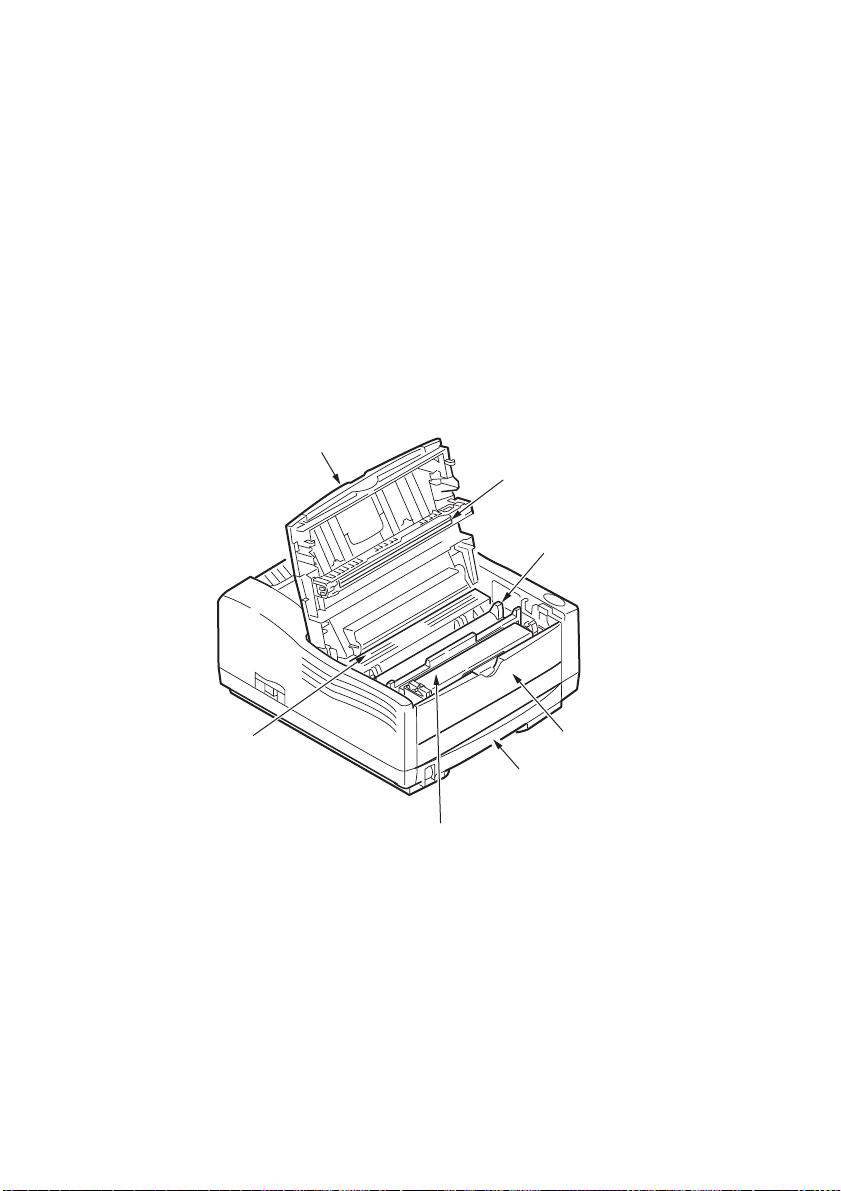
10. Oblast zářiče
11. Obrazový válec
12. Zásobník pro ruční podávání (po jednotlivých listech)
(zobrazeno v zavřené poloze)
13. Zásobník pro podávání papíru (250 listů)
14. Kazeta s tonerem
15. Fixační jednotka
16. Horní kryt
16
10
11
·
¯
15
12
13
14
SOUČÁSTI TISKÁRNY > 11
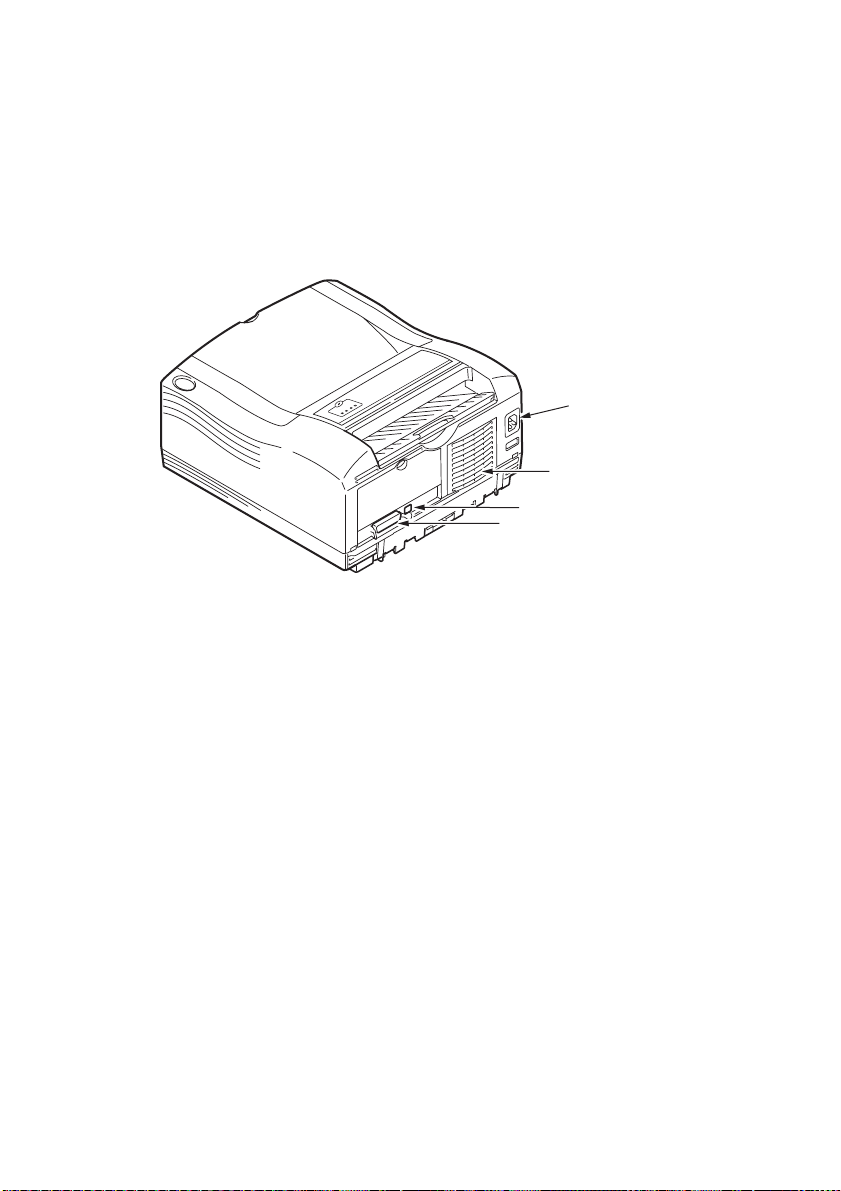
17. Připojení kabelu napájení
18. Chladící ventilátor
19. Rozhraní USB
20. Paralelní rozhraní
17
18
19
20
SOUČÁSTI TISKÁRNY > 12
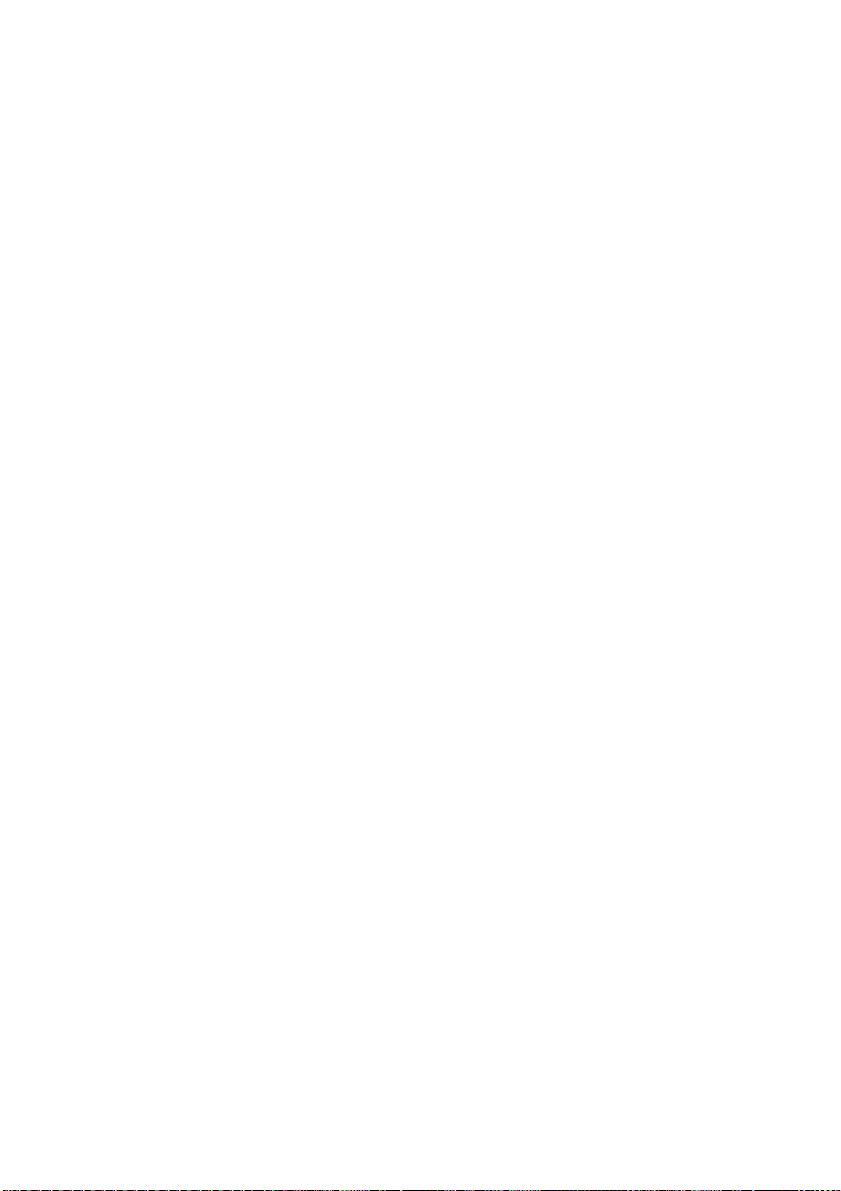
OVLÁDACÍ PANEL A PROGRAM MONITOR STAVU
V této kapitole jsou popsány funkce ovládacího panelu tiskárny. Do
této kapitoly jsou také začleněny informace o programu Monitor
stavu, protože ten poskytuje informace o stavu tiskárny a umožňuje
přístup k nabídkám tiskárny, v kterých se provádí nastavení
parametrů tiskárny (např. nastavení formátu papíru). (Informace o
instalaci programu Monitor stavu naleznete v části „Ovladače
tiskárny.“)
OVLÁDACÍ PANEL A PROGRAM MONITOR STAVU > 13
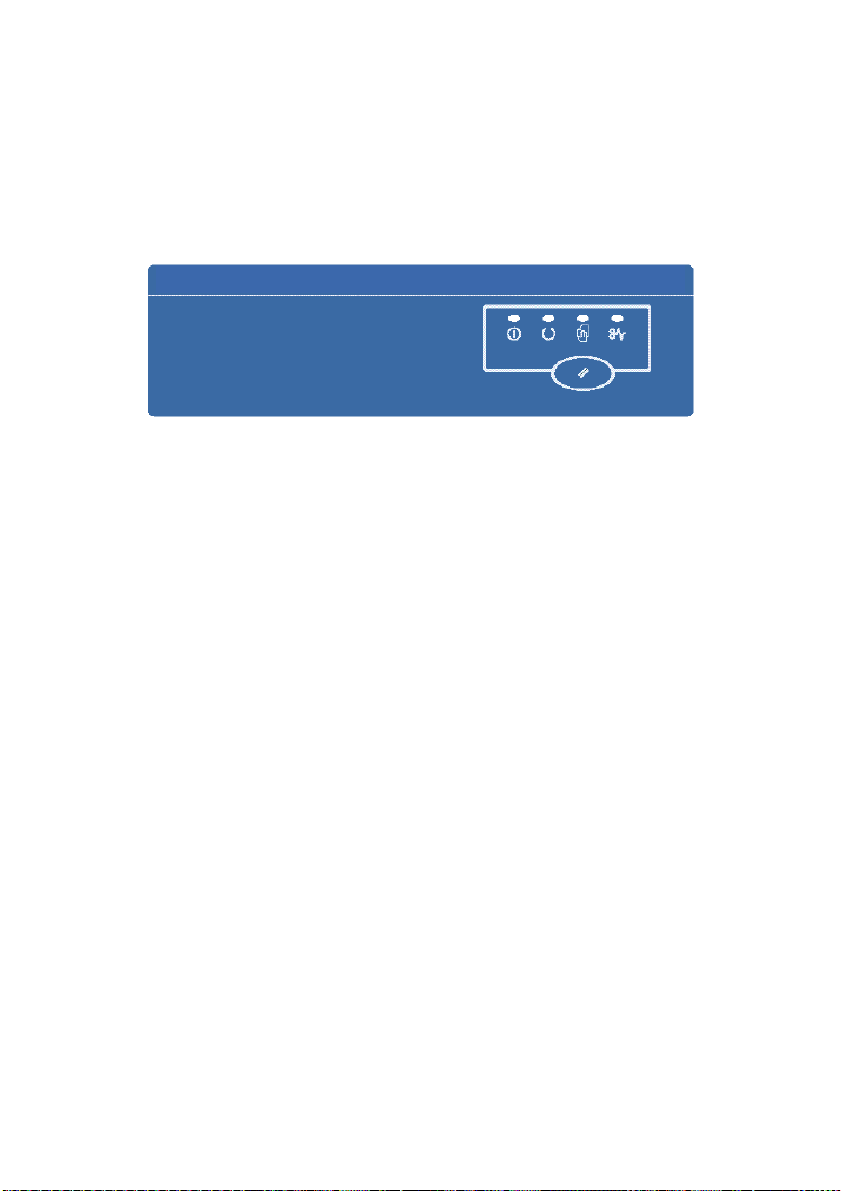
USPOŘÁDÁNÍ OVLÁDACÍHO PANELU
Ovládací panel obsahuje 4 kontrolky a ovládací tlačítko. Ve směru
zleva doprava jsou kontrolky: Napájení, Připraveno, Ruční podávání a
Chyba.
KONTROLKY
Kontrolky zobrazují stav tiskárny a mají následujících pět provozních
podmínek:
l Kontrolka nesvítí
l Kontrolka svítí
l Blikání 1 – pomalé blikání – dlouze se rozsvítí jednou za 4
sekundy
l Blikání 2 – blikání – rozsvítí se jednou za sekundu
l Blikání 3 – rychlé blikání – rozsvítí se čtyřikrát za sekundu.
Při zapnutí tiskárny pomocí hlavního vypínače se všechny čtyř
kontrolky přechodně rozsvítí.
Kontrolka napájení (zelená)
K rozsvícení této kontrolky dojde při zapnutí tiskárny pomocí hlavního
vypínače.
Kontrolka Připraveno (zelená)
l Svítí – Tiskárna je připojená k síti a je připravena přijímat data.
l Nesvítí – Tiskárna není připojena k síti a nemůže přijímat data.
OVLÁDACÍ PANEL A PROGRAM MONITOR STAVU > 14
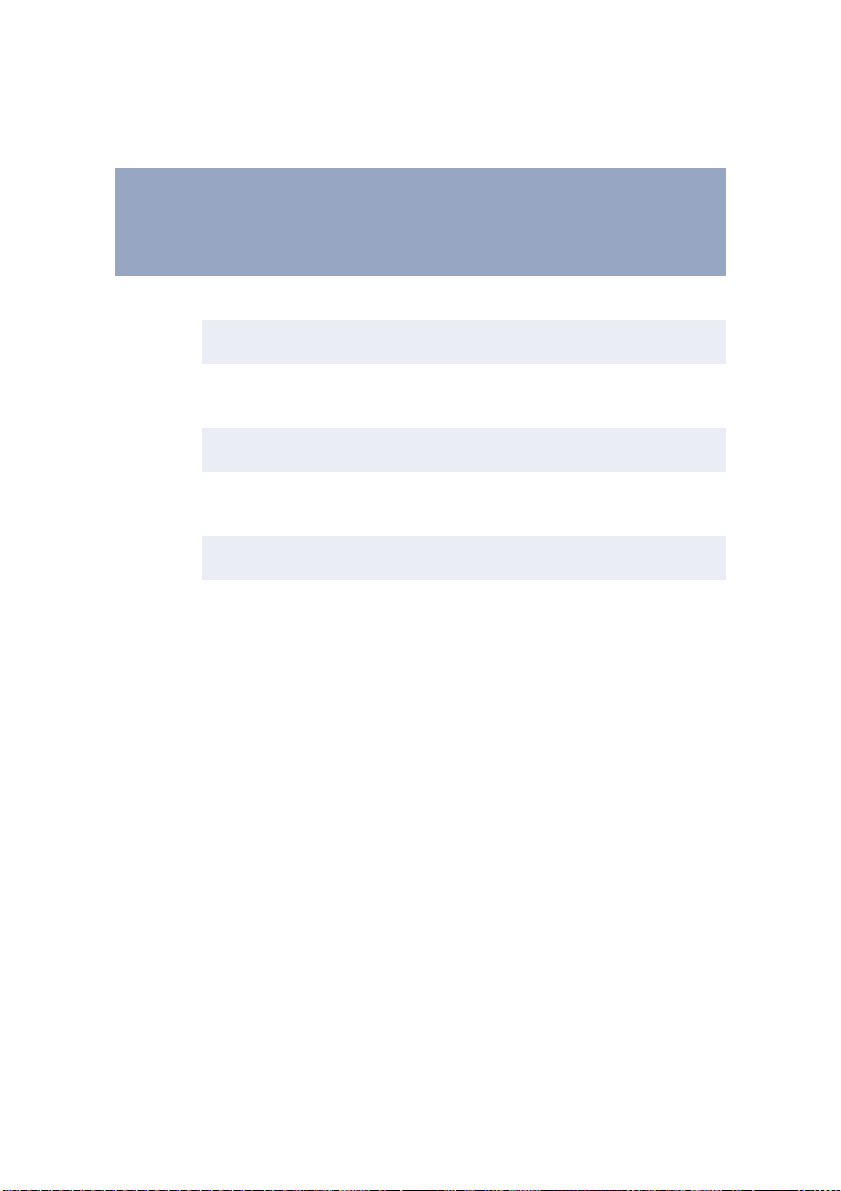
Význam kontrolky Připraveno při různém druhu blikání je uveden v
následující tabulce:
Typ
blikání
Kontrolka
Připraveno
(zelená)
Kontrolka
Ruční
podávání
Kontrolka
Chyba
(žlutá)
Význam
(žlutá)
Blikání 1 pomalé
blikání
Blikání 2 blikání
Blikání 3 rychlé
blikání
x Tiskárna zpracovává data př i
pozastavení tisku.
x Je nutná výměna obrazového
válce nebo dochází toner.
x Tiskárna přijímá a zpracovává
data během tisku nebo se
tiskárna resetovala.
x Tiskárna požaduje ruční
podávání papíru.
x Vyskytla se chyba tisku,
potíže s papírem nebo je
otevřený kryt tiskárny.
x x x Vyskytla se menší chyba
tiskárny.
x x x Vyskytla se závažná chyba
tiskárny.
OVLÁDACÍ TLAČÍTKO
Hlavní funkce ovládacího tlačítka jsou spouštěny pomocí
přechodného stisknutí a uvolnění tlačítka. Hlavní funkce jsou
následující:
l Odpojení tiskárny.
l Připojení tiskárny (stav Připraveno).
l Pokračování v tisku po chybě papíru, uvíznutí papíru, po
přetisku, po přetečení stránky nebo po přetečení vyrovnávací
paměti.
l Přerušení zpracovávání dat během přijímání a zpracovávání
dat.
l Pokračování ve zpracovávání dat.
OVLÁDACÍ PANEL A PROGRAM MONITOR STAVU > 15

Sekundární funkce ovládacího tlačítka lze spustit po odpojení
tiskárny stisknutím a přidržením přepínače po dobu nejméně dvou
sekund a následným uvolněním. Sekundární funkce jsou následující:
l Tisk ukázkových stránek a stránek nabídky.
POZNÁMKA
Ukázkové stránky a stránky nabídky lze tisknout také pomocí programu
Monitor stavu.
l Tisk dat z vyrovnávací paměti po zrušení tisku.
Ostatní funkce ovládacího tlačítka lze spustit po odpojení tiskárny
stisknutím a přidržením tlačítka po dobu nejméně pěti sekund a
následným uvolněním. Ostatní funkce jsou následující:
l Tisk čistící stránky.
POZNÁMKA
Čistící stránku lze tisknout také pomocí programu Monitor stavu.
l Resetování tiskárny a vyčištění vyrovnávací paměti po zrušení
tisku.
POZNÁMKA
U tiskárny lze obnovit výchozí nastavení výrobce stisknutím a
přidržením ovládacího tlačítka během zapnutí tiskárny pomocí hlavního
vypínače. Při obnovování výchozího nastavení tiskárny budou kontrolky
blikat.
MONITOR STAVU
Po dokončení instalace softwaru ovladače tiskárny se nainstaluje
program Monitor stavu, pomocí kterého lze sledovat činnost tiskárny
během jejího používání. (Více informací naleznete v kapitole s názvem
„Ovladače tiskárny.“) Pomocí programu Monitor stavu lze také měnit
různá nastavení tiskárny.
OVLÁDACÍ PANEL A PROGRAM MONITOR STAVU > 16
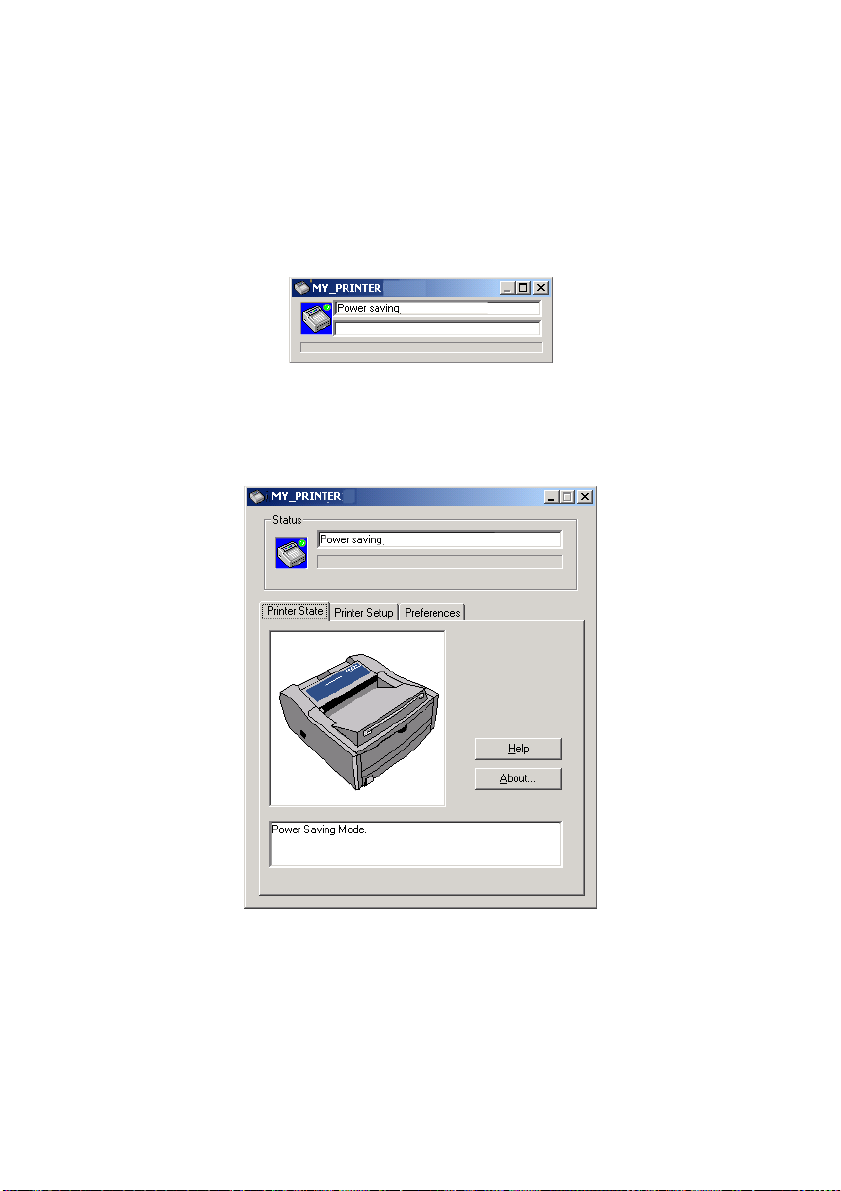
Použití programu Monitor stavu tiskárny
Zobrazování stavu tiskárny a prohlížení nebo změny nastavení
tiskárny se provádí následujícím způsobem:
1. Klepněte na tlačítko [Start], [Programy] a vyberte položku
Monitor stavu. Zobrazí se aktuální stav tiskárny.
2. Zvětšete okno klepnutím na tlačítko pro maximalizaci.
Zvětšené zobrazení bude zahrnovat karty Stav tiskárny,
Instalace tiskárny a Předvolby.
Karta Stav tiskárny
Tato karta poskytuje podrobnější informace o stavu tiskárny.
OVLÁDACÍ PANEL A PROGRAM MONITOR STAVU > 17
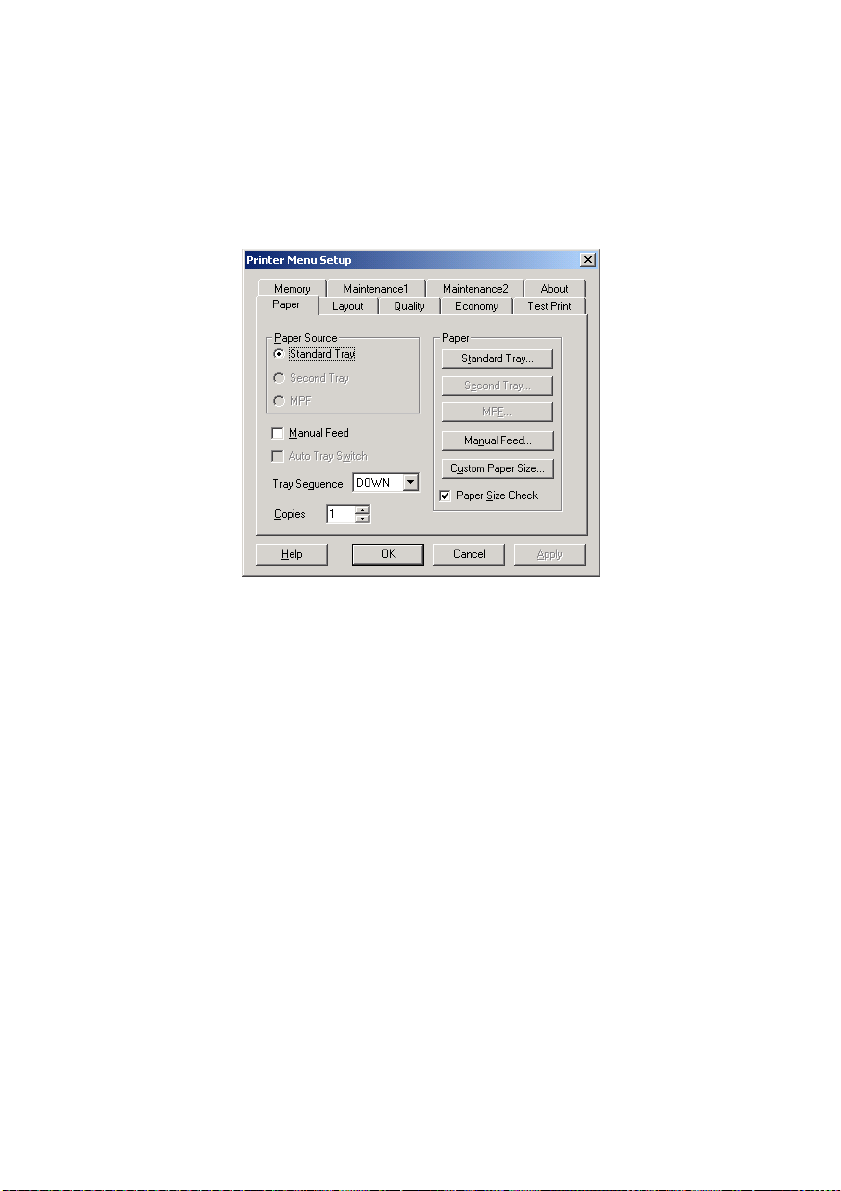
Karta Instalace tiskárny
Vý běr em té to k art y zí skát e př ístu p k t lač ítk u Nab ídk a ti skár ny, kte rým
lze povolit konfiguraci nastavení tiskárny pomocí řady karet,
popsaných pod obrázkem. Na všech úrovních je k dispozici podrobná
nápověda online prostřednictvím tlačítka Nápověda.
1. Papír: Nastavení formátu papíru pro standardní zásobník a
zásobník pro ruční podávání, pořadí zásobníků a výchozího
počtu kopií.
2. Rozvržení: Nastavení formátu pro zásobníky papíru, emulace
tiskárny, počtu řádků na stránku a orientace papíru.
3. Kvalita: Nastavení rozlišení (dpi) a tmavosti.
4. Úsporný režim: Nastavení zpoždění úsporného režimu, režimu
šetření toneru, časového limitu pro automatické vysunutí,
postupu v případě nedostatku toneru a zotavení po uvíznutí
papíru.
5. Zkušební tisk: Vytisknutí ukázkové stránky, seznamu
nastavení nabídky tiskárny a vyčištění tiskárny.
6. Paměť: Potvrzení velikosti vyrovnávací paměti.
7. Údržba 1: Konfigurace rozhraní USB a paralelního rozhraní
tiskárny, načasování odstranitelného varování, vynulování
počítadla válce a resetování nabídky.
OVLÁDACÍ PANEL A PROGRAM MONITOR STAVU > 18
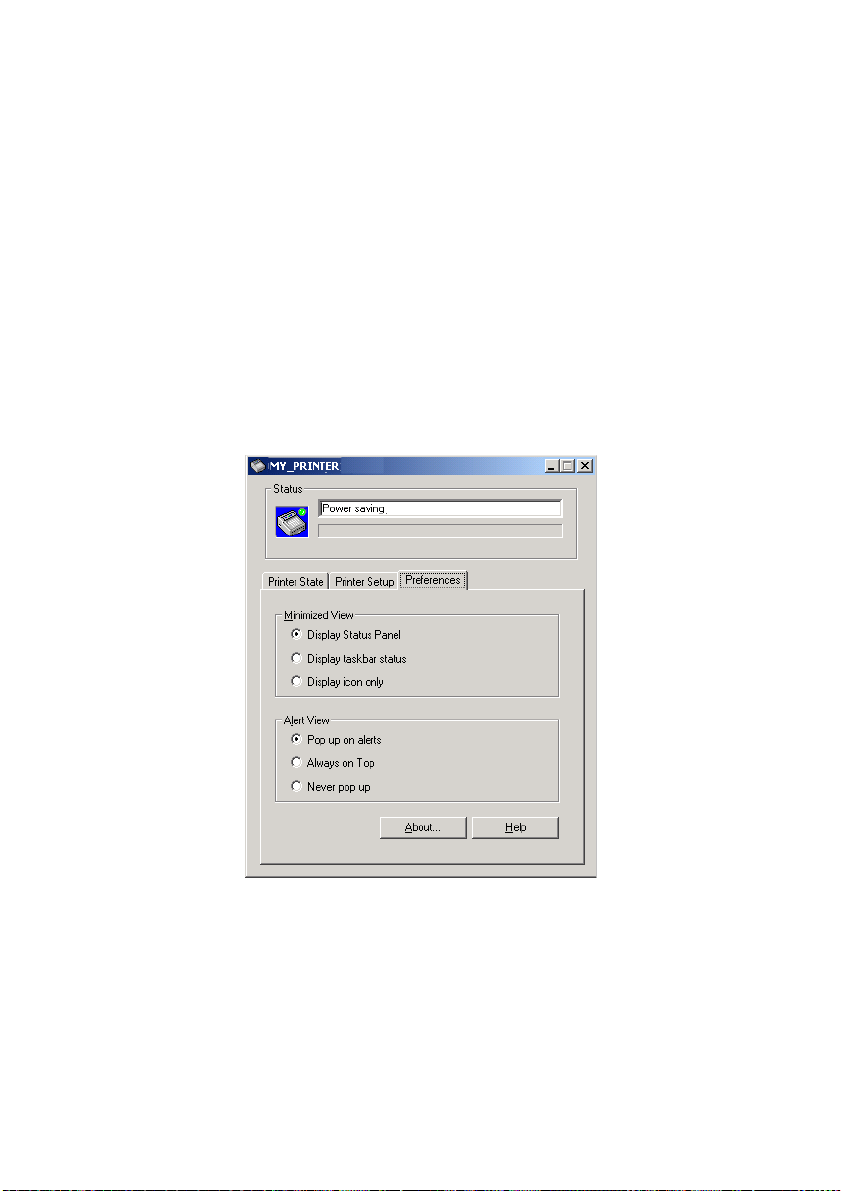
8. Údržba 2: Nastavení polohy tisku a stránky, nastavení,
povolení a zakázání úsporného režimu a možnost tisku
chybové zprávy.
9. O tiskárně: Podrobnosti o tiskárně.
Karta Předvolby
Vyberte tuto kartu, pokud chcete zvolit informace zobrazované
programem Monitor stavu a pokud chcete zvolit, jak a kdy se program
Monitor stavu zobrazí.
Výchozí nastavení pro zobrazování upozornění zajišťuje zobrazení
informací z programu Monitor stavu v situaci, která vyžaduje vaši
pozornost, např. když dochází toner.
OVLÁDACÍ PANEL A PROGRAM MONITOR STAVU > 19

FUNKCE NABÍDEK
Nastavení v nabídce tiskárny provedená pomocí programu Monitor
stavu lze souhrnně zobrazit na vytištěném přehledu nabídky.
(Podrobnosti o tisku tohoto přehledu naleznete v části „Tisk
nastavení nabídek“.)
Mnohá z těchto nastavení mohou být, a často jsou, přepsána
nastaveními v ovladačích tiskárny. Některá z těchto nastavení v
ovladači mohou být nastavena na hodnotu nastavení tiskárny a
výchozím nastavením je pak to, které bylo zadáno v nabídkách
tiskárny.
Funkce nabídek a jejich výchozí hodnoty jsou uvedeny v tabulce v
části „Funkce nabídek“.
ZMĚNA JAZYKA DISPLEJE
Chcete-li změnit jazyk programu Monitor stavu, postupujte
následovně.
1. Spusťte program Monitor stavu.
2. Vyberte kartu Instalace tiskárny.
3. Klepněte na tlačítko Nabídka tiskárny.
4. Na kartě Údržba 2 vyberte v rozbalovací nabídce [Jazyk]
požadovaný jazyk.
5. Klepněte na tlačítko [OK].
TISK NASTAVENÍ NABÍDEK
Přehled nastavení nabídky lze vytisknout následujícím způsobem:
Použití ovládacího tlačítka
1. Stisknutím ovládacího tlačítka odpojte tiskárnu.
2. Stiskněte a přidržte ovládací tlačítko po dobu nejméně dvou
sekund, ne však déle než pět sekund.
OVLÁDACÍ PANEL A PROGRAM MONITOR STAVU > 20

3. Tiskárna vytiskne seznam nastavení nabídky a ukázkovou
stránku.
POZNÁMKA
Ukázkové stránky a stránky nabídky lze tisknout také pomocí programu
Monitor stavu.
FUNKCE NABÍDEK
Tato část obsahuje přehled nabídek přístupných pomocí programu
Monitor stavu. Nastavení nabídek tiskárny naleznete na vytištěném
přehledu nabídky. (Podrobnosti o tisku tohoto přehledu naleznete v
části „Tisk nastavení nabídek“.)
Mnohá z těchto nastavení mohou být, a často jsou, přepsána
nastaveními v ovladačích tiskárny. Některá z těchto nastavení v
ovladači mohou být nastavena na hodnotu nastavení tiskárny a
výchozím nastavením je pak to, které bylo zadáno v nabídkách
tiskárny.
V následujících tabulkách jsou zobrazena tovární nastavení tiskárny.
Nabídka Informace
Pomocí této nabídky můžete rychle vytisknout seznamy různých
položek uložených v tiskárně.
NABÍDKA INFORMACE
Položka Akce
TISK PŘEHLEDU NABÍDKY Spustit
UKÁZKA 1 Spustit
OVLÁDACÍ PANEL A PROGRAM MONITOR STAVU > 21

Nabídka Média
Tato nabídka poskytuje nastavení, které vyhovují mnoha různým
tiskovým médiím.
NABÍDKA MÉDIA
Položka Výchozí Poznámky
FORMÁT PAPÍRU V ZÁSOBNÍKU 1 A4
TYP MÉDIA V ZÁSOBNÍKU 1 BĚŽNÝ
GRAMÁŽ MÉDIA V ZÁSOBNÍKU 1 STŘEDNÍ
FORMÁT PAPÍRU PRO RUČNÍ
PODÁVÁNÍ
TYP MÉDIA PRO RUČNÍ PODÁVÁNÍ BĚŽNÝ
GRAMÁŽ MÉDIA PRO MANUÁLNÍ
PODÁVÁNÍ
MĚRNÁ JEDNOTKA mm
ŠÍŘKA 210 mm
DÉLKA 297 mm
A4
STŘEDNÍ
Nabídka Konfigurace systému
Tato nabídka upravuje obecné nastavení tiskárny tak, aby vyhovovalo
způsobu práce uživatele.
NABÍDKA KONFIGURACE SYSTÉMU
Položka Výchozí Poznámky
PRODLEVA ÚSPORNÉHO REŽIMU 15 min
ODSTRANITELNÉ VAROVÁNÍ Zapnuto
ČASOVÝ LIMIT RUČNÍ OBSLUHY 60 sekund
ČASOVÝ LIMIT ČEKÁNÍ 40 sekund
NEDOSTATEK TONERU POKRAČOVAT
ZOTAVENÍ PO UVÍZNUTÍ PAPÍRU ZAPNUTO
OVLÁDACÍ PANEL A PROGRAM MONITOR STAVU > 22

Nabídka Paralelní rozhraní
Tato nabídka řídí provoz paralelního rozhraní tiskárny.
NABÍDKA PARALELNÍ ROZHRANÍ
Položka Výchozí Poznámky
PAR ALEL NÍ ZA PNUT O
OBOUSMĚRNĚ ZAPNUTO
REŽIM ECP ZAPNUTO
ŠÍŘKA SIGNÁLU ACK ÚZKÁ
NAČASOVÁNÍ SIGNÁLŮ ACK A BUSY SIGNÁL BUSY NA
SIGNÁL I-PRIME 3 µs
KONCI SIGNÁLU
ACK
Nabídka USB
Tato nabídka řídí provoz rozhraní USB tiskárny.
NABÍDKA USB
Položka Výchozí Poznámky
USB ZAPNUTO
ČÁSTEČNÝ RESET ZAPNUTO
SÉRIOVÉ ČÍSLO ZAPNUTO
Nabídka Údržba
Tato nabídka poskytuje přístup k různým funkcím údržby tiskárny.
NABÍDKA ÚDRŽBA
Položka Výchozí Poznámky
RESET PAMĚTI EEPROM
VYNULOVÁNÍ POČITADLA VÁLCE
ÚSPORNÝ REŽIM ZAPNUTO
NASTAVENÍ 0
TMAVOST 0
ČISTÍCÍ STRÁNKA
OVLÁDACÍ PANEL A PROGRAM MONITOR STAVU > 23

Nabídka Použití
Tato nabídka je pouze informativní, poskytuje informace o celkovém
využití tiskárny a o očekávaných dobách životnosti spotřebovávaných
částí. Nabídka je užitečná zejména tehdy, když nemáte úplnou sadu
spotřebovávaných částí a chcete vědět, kdy jednotlivé části budete
potřebovat.
NABÍDKA POUŽITÍ
Položka Výchozí Poznámky
ŽIVOTNOST VÁLCE ZBÝVÁ %
TONER 2,5K = %
OVLÁDACÍ PANEL A PROGRAM MONITOR STAVU > 24

DOPORUČENÉ TYPY PAPÍRU
Doporučení, týkající se médií použitelných v tiskárně, použitelnosti
zásobníků a způsobů vysunutí médií, naleznete v části nazvané
„Informace o papíru a zásobnících“ v kapitole „Technické údaje“.
TYPY PAPÍRU A OBÁLEK
Výrobce tiskárny doporučuje dodržovat při výběru papíru a obálek pro
použití v tiskárně následující podmínky:
l Papír a obálky skladujte naplocho a chraňte je před vlhkostí,
přímým slunečním světlem a před tepelnými zdroji.
l Používejte hladký papír, jako je např. papír do kopírky nebo do
laserové tiskárny, s sheffieldským hodnocením (hladkost) 250
nebo méně bodů. V případě pochybností se obraťte na svého
dodavatele papíru.
l Používejte obálky určené pro použití v laserových tiskárnách.
l Používání papíru s výraznými výstupky nebo texturou může mít
vážný vliv na životnost obrazového válce.
l Nepoužívejte příliš hladký a lesklý papír.
l Nepoužívejte hlavičkový papír s výrazným reliéfem.
l Vyhněte se oboustrannému tisku a opakovanému vkládání
potištěného papíru do tiskárny.
l Nepoužívejte papír s děrováním, s oříznutým a s
nezarovnaným okrajem.
l Nepoužívejte obálky s okénky nebo s kovovými sponkami.
l Nepoužívejte obálky se samolepícími chlopněmi.
l Nepoužívejte poškozené nebo zkroucené obálky.
DOPORUČENÉ TYPY PAPÍRU > 25

FÓLIE A SAMOLEPÍCÍ ŠTÍTKY
Výrobce tiskárny doporučuje dodržovat při výběru fólií a samolepících
štítků pro použití v tiskárně následující podmínky:
l Vždy používejte ruční podávání.
l Vždy používejte zadní výstup.
l Používejte pouze média určená pro použití v laserových
tiskárnách nebo fotokopírkách, která vydrží teplotu 200 °C po
dobu 0,1 sekundy.
l Nepoužívejte média určená pro použití v barevných laserových
tiskárnách a fotokopírkách.
l Štítky by měly pokrývat celou fólii, na které jsou nalepeny.
l Podkladová fólie ani přilnavá část samolepících štítků nesmí
být vystavena žádné části tiskárny.
DOPORUČENÉ TYPY PAPÍRU > 26

VKLÁDÁNÍ PAPÍRU
POZNÁMKA
Pokud vkládáte papír do zásobníku papíru, doporučuje se nejprve ze
zásobníku vyjmout zbývající papír, poté vložit do zásobníku nový stoh
papíru a následně přidat vyjmutý papír. Pak je nejprve používán starší
papír, což pomáhá zabránit uvíznutí papíru.
1. Ze spodní strany tiskárny vyjměte zásobník papíru a vložte do
něj běžný papír. Udržujte úroveň papíru v zásobníku pod
značkami šipek zobrazenými na vodítkách papíru (1).
1
3
4
2
POZNÁMKA
Hlavičkový papír vkládejte lícem dolů a horním okrajem směrem k
přední části zásobníku papíru.
DOPORUČENÉ TYPY PAPÍRU > 27

2. Nastavte zadní podpěru papíru (2) na formát používaného
papíru: Sevřete zarážky (3), rozložte podpěru a posuňte ji
podle potřeby dopředu nebo dozadu.
3. Nastavte vodítka papíru (1). Správné nastavení vodítek papíru
je důležité pro rovné podávání papíru během tisku. Pokud
nejsou vodítka správně nastavena, může dojít k uvíznutí
papíru.
4. Zasuňte zásobník do tiskárny. Kontrolka úrovně papíru (4)
poskytuje vizuální kontrolu množství papíru v zásobníku.
TISK LÍCEM NAHORU A LÍCEM DOLŮ
Při tisku lícem dolů zavřete zadní výstupní přihrádku na papír (papír
vystupuje z tiskárny nahoře). Do horní výstupní přihrádky na papír
jsou vytištěné stránky ukládány lícem dolů. Kapacita přihrádky je 150
listů gramáže 80 g/m². Stránky tištěné ve vzestupném pořadí (strana
1 jako první) budou v zásobníku seřazeny rovněž vzestupně (poslední
stránka nahoře) a lícem dolů.
Při tisku lícem nahoru otevřete zadní výstupní přihrádku na papír a
podle potřeby vysuňte podpěru papíru. Papír pak bude z tiskárny
vycházet do této přihrádky a to bez ohledu na nastavení ovladače.
Papír se odkládá v obrácením pořadí stránek, kapacita přihrádky je 50
listů gramáže 80 g/m².
Chcete-li snížit pravděpodobnost uvíznutí papíru, používejte pro těžký
papír vždy tuto přihrádku nebo zásobník pro ruční podávání papíru.
DOPORUČENÉ TYPY PAPÍRU > 28

TISK NA OBÁLKY
1. Vysuňte zadní výstupní přihrádku na papír (1) až na doraz a
rozložte podpěru papíru (2).
2
1
2. Sklopte zásobník pro ruční podávání papíru (3) a nastavte
vodítka papíru na šířku obálek.
3. Obálku vložte chlopní dolů v poloze s chlopní na levé straně a
zasuňte ji tak, aby ji tiskárna vtáhla.
4. V používané aplikaci nastavte rozměry obálky a orientaci na
šířku a poté spusťte tisk.
3
TĚŽKÝ PAPÍR NEBO ČTVRTKA
Při tisku na normální papír přejde papír z hlavního zásobníku do horní
výstupní přihrádky na papír a otočí se tak dvakrát o 180°. To může u
těžkého papíru nebo čtvrtky způsobit uvíznutí nebo chybné podání
papíru.
K podávání takového typu papíru použijte zásobník pro ruční
podávání papíru a pro výstup použijte zadní výstupní přihrádku na
papír. V tomto případě projde papír tiskárnou po téměř rovné trase a
tisk je spolehlivější.
DOPORUČENÉ TYPY PAPÍRU > 29

NASTAVENÍ ZPŮSOBU PODÁVÁNÍ, ROZMĚRŮ A
MÉDIA
Při procesu zapékání (fixace) tištěného obrazu dochází ke
společnému působení tlaku a teploty. Příliš velká teplota může u
lehkého papíru způsobit zmačkání nebo zkroucení a u fólie zvlnění.
Při nízké teplotě může u těžkého papíru dojít k neúplné fixaci.
POZNÁMKA
Přestože lze pro jednotlivé úlohy nastavit vlastnosti média v ovladači
tiskárny, doporučuje se při plnění zásobníku médii ručně nastavit
tiskárnu uvedeným způsobem pro konkrétní média.
Kvalitu tisku pro různé typy papíru lze nastavit pomocí změny typu
média následujícím způsobem:
1. Spusťte program Monitor stavu.
2. Na kartě [Instalace tiskárny] klepněte na tlačítko [Nabídka
tiskárny] a vyberte kartu [Papír]. Klepněte na tlačítko u
používaného zásobníku papíru. Nastavte na požadovaný typ
média a případně i formát používaného papíru.
3. Klepnutím na tlačítka [Použít], [Zavřít] a poté na tlačítko [OK] se
nastaví nový typ média a kvalita tisku.
Tisk na fólie
Při tisku na fólie je nutné použít ruční podávání a následujícím
způsobem změnit typ média na fólie
:
UPOZORNĚNÍ!
Nesprávné nastavení při tisku na fólii může způsobit poškození
tiskárny.
1. Otevřete zásobník pro ruční podávání a vložte fólii mezi
vodítka papíru lícem nahoru.
2. Nastavte vodítka na šířku fólie.
DOPORUČENÉ TYPY PAPÍRU > 30

3. Spusťte program Monitor stavu.
4. Na kartě [Instalace tiskárny] klepněte na tlačítko [Nabídka
tiskárny], vyberte kartu [Papír] a klepněte na tlačítko [Ruční
podávání]. Nastavte typ média na fólie a formát papíru
nastavte na formát použité fólie.
5. Klepnutím na tlačítka [Použít], [Zavřít] a poté na tlačítko [OK] se
tiskárna nastaví pro tisk na fólie.
POZNÁMKA
Po ukončení tisku na fólie nezapomeňte obnovit nastavení tiskárny pro
tisk na normální papír.
DOPORUČENÉ TYPY PAPÍRU > 31

ROZHRANÍ
Tiskárna je vybavena dvěma rozhraními pro přenos dat.
1. Paralelní – Pro přímé připojení k počítači. Použití tohoto portu
vyžaduje obousměrný paralelní kabel (kompatibilní s IEEE
1284).
2. USB – Pro připojení k počítači se systémem Windows 98 nebo
novějším (není podporován systém Windows 95 rozšířený na
Windows 98) nebo k počítači Macintosh. Použití tohoto portu
vyžaduje kabel USB 2.0 nebo novější.
Funkčnost tiskárny není zaručena, pokud je zařízení
kompatibilní s USB připojeno současně k jiným zařízením
kompatibilním s USB.
Po ku d s e připojíte k n ěk ol ika tiskárnám stejného ty pu , t iskárny
se zobrazí jako *****, ***** (2), ***** (3), atd. Čísla uvedená v
závorkách odpovídají pořadí připojení nebo zapnutí
jednotlivých tiskáren.
POZNÁMKA
l Nedoporučuje se připojovat k tiskárně oba typy kabelů zároveň –
USB i paralelní.
l Kabely rozhraní se nedodávají s tiskárnou.
Další informací naleznete v kapitole s názvem „Ovladače tiskárny“.
ROZHRANÍ > 32

OVLADAČE TISKÁRNY
Tato kapitola popisuje postup instalace ovladače tiskárny pro
operační systémy Windows a Macintosh.
Všechny ovladače tiskárny jsou obsaženy na disku CD s ovladači
tiskárny (disk č. 1). Aktuální informace ohledně instalace ovladače
tiskárny naleznete v souboru Readme na tomto disku CD.
OPERAČNÍ SYSTÉMY WINDOWS
1. Do jednotky CD-ROM počítače se spuštěným systémem
Windows vložte disk CD s ovladačem tiskárny (disk č. 1).
2. Pokud se disk CD nespustí automaticky, klepněte na položku
[Spustit] v nabídce [Start] a do zobrazeného pole napište:
E:\setup (kde písmeno E označuje jednotku CD-ROM).
3. Klepněte na tlačítko [OK].
4. Klepněte na možnost [Instalace ovladače], poté na možnost
[Nainstalovat ovladač tiskárny] a dokončete instalaci ovladače
tiskárny podle pokynů na obrazovce.
5. Po dokončení instalace ovladačů, klepněte na položku
Softwarové nástroje a vyberte a nainstalujte program Monitor
stavu.
POZNÁMKA
Dobře si prohlédněte nástroje, které jsou k dispozici na tomto CD.
Například nástroj Nápověda stručně popisuje každý softwarový nástroj.
OPERAČNÍ SYSTÉMY MACINTOSH
Podrobnější informace ohledně instalace odpovídajících ovladačů pro
systém Macintosh naleznete v souboru Readme na disku CD č. 1.
OVLADAČE TISKÁRNY > 33

PROVOZ
Tato kapitola obsahuje podrobné informace o provozu tiskárny v
prostředí systémů Windows a Macintosh.
NASTAVENÍ TISKÁRNY V SYSTÉMU WINDOWS
POZNÁMKA
Obrázky uvedené v této příručce se vztahují k systému Windows 2000.
Vzhled dialogových oken jiných operačních systémů se může mírně
lišit, podstata dialogových oken je však stejná.
Nabídky ovládané prostřednictvím programu Monitor stavu (popsané
v kapitole Ovládací panel a Monitor stavu) poskytují přístup k mnoha
možnostem.
Také ovladač tiskárny v systému Windows umožňuje nastavit mnoho
těchto položek. Pokud se při tisku dokumentů v systému Windows
shodují položky nastavení ovladače tiskárny s možnostmi nastavení v
nabídkách Monitoru stavu, budou nastavení v nabídkách programu
Monitor stavu přepsána nastavením v ovladači tiskárny systému
Windows.
PŘEDVOLBY TISKU V APLIKACÍCH SYSTÉMU WINDOWS
Po zadání příkazu k vytištění dokumentu v aplikaci systému Windows
se zobrazí dialogové okno Tisk. Toto okno obvykle slouží k výběru
tiskárny, která bude dokument tisknout. Vedle názvu tiskárny je
umístěné tlačítko Vlastnosti.
Po klepnutí na tlačítko Vlastnosti se otevře nové okno se stručným
seznamem nastavení tiskárny dostupných v ovladači, která lze pro
daný dokument zvolit. Změna nastavení dostupných v dané aplikaci
se týká pouze dané aplikace či daného dokumentu. Změna nastavení
provedená v tomto dialogovém okně je obvykle platná pouze po dobu,
kdy je aplikace spuštěná.
Dostupné jsou tyto karty: Karta Nastavení, Karta Možnosti úlohy a
Karta Obrázek.
PROVOZ > 34

Karta Nastavení.
1
2
3
4
5
1. Formát papíru by měla být stejný jako formát stránky
dokumentu (pokud tiskový výstup nechcete přizpůsobit
jinému formátu) a měl by být také stejný jako formát papíru,
který vložíte do tiskárny.
2. Je možné zvolit zdroj pro podávání papíru, kterým může být
Zásobník 1 (standardní zásobník papíru) nebo Ruční podávání.
Preferovaný zásobník papíru můžete vybrat také klepnutím na
jeho grafické znázornění na obrazovce.
Pokud vyberete ruční podávání, pole pro výběr gramáže papíru
se stane viditelným. Možnosti na kartě Nastavení tiskárny
můžete ponechat nebo je upravit dle potřeby.
3. Je také možné vybírat z řady možností konečných úprav
dokumentu, například normální tisk jedné stránky na jeden list
papíru nebo nastavení tisku více stránek na jeden list papíru
umožňující vytisknout více zmenšených stránek na jeden list.
4. Jestliže jste dříve změnili některé předvolby tisku a uložili je
jako sadu nastavení, lze je vyvolat později. Není je tedy nutné
znovu nastavovat vždy, když jsou zapotřebí.
5. Výchozí nastavení lze obnovit jedním tlačítkem na obrazovce.
PROVOZ > 35

Karta Možnosti úlohy
1
4
5
2
3
6
7
1. Výstupní rozlišení tištěné stránky lze nastavit následovně:
l Pomocí nastavení na nejvyšší kvalitu lze tisknout v
rozlišení 1200 x 600 dpi. Tato možnost vyžaduje
největší množství paměti a tisk trvá nejdéle.
l Normální nastavení tiskne v rozlišení 600 x 600 dpi a je
vhodné pro všechny aplikace, kromě velmi náročných.
2. Orientaci stránky lze nastavit na výšku nebo na šířku, resp. na
výšku nebo na šířku v poloze otočené o 180°.
3. Pod obrazem hlavní stránky můžete vytisknout text
vodoznaku. To je užitečné, chcete-li dokumenty označit jako
návrh, důvěrné, atd.
4. Můžete nastavit úroveň úspory toneru pro jednotlivé tiskové
úlohy.
5. Můžete vytisknout až 999 kopií za sebou. Během takto velké
tiskové úlohy však budete muset doplnit zásobník papíru.
PROVOZ > 36

6. Tištěné stránky lze přizpůsobit tisku na větší nebo menší
papír, případně lze funkci přizpůsobení vypnout zaškrtnutím
políčka Vypnout.
7. Výchozí nastavení lze obnovit jedním tlačítkem na obrazovce.
Karta Obrázek
1
2
3
4
5
1. Tónování vytváří přechody v odstínech šedi nastavením
kombinací bodů použitých při tisku Výběrem nastavení lze
určit úroveň podrobností při tisku obrázku. Pokud je vybráno
nastavení Síť, pro tónování se použije maska z bodů, při
nastavení Čárová grafika se pro tónování použije skupina
linek.
2. Texturu tónování lze zvolit nastavením velikosti bodů
použitých u půltónové masky.
3. Zaškrtnutím tohoto políčka lze pomocí černé barvy tisknout
odstíny šedi bez použití funkce tónování.
4. Ručně lze nastavit světlost (čím vyšší je nastavení, tím světlejší
je tisk) a kontrast (čím vyšší je nastavení, tím je větší kontrast).
PROVOZ > 37

NASTAVENÍ Z OVLÁDACÍHO PANELU V SYSTÉMU WINDOWS
Pokud otevřete okno vlastností ovladače přímo ze systému Windows
(nikoli z aplikace), k dispozici jsou některá další nastavení. Zde
provedené změny zpravidla ovlivní všechny dokumenty tištěné z
aplikací v systému Windows a budou účinné i při dalším spuštění
systému Windows.
Hlavní karty jsou tyto: karta Obecné a karta Rozšířené.
Karta Obecné
1
2
3
1. Tato oblast obsahuje některé z hlavních funkcí tiskárny.
2. Klepnutím na toto tlačítko otevřete stejná okna, která už byla
popsána dříve v této příručce v části o předvolbách tisku v
aplikacích systému Windows. Zde provedené změny však
představují nová výchozí nastavení pro všechny aplikace
systému Windows.
3. Klepnutím na toto tlačítko vytisknete zkušební stránku. Tím se
ověří, zda tiskárna pracuje správně.
PROVOZ > 38

Karta Rozšířené
1
2
3
4
5
6
7
8
9
10
1. Zde můžete určit, kdy bude tiskárna dostupná.
2. Označuje aktuální prioritu, od 1 (nejnižší) do 99 (nejvyšší).
Dokumenty s nejvyšší prioritou se budou tisknout jako první.
3. Určuje, že dokumenty se před tiskem zařadí do zařazovací
služby (uloží se do speciálního tiskového souboru). Dokument
se potom tiskne na pozadí a aplikace je tak dostupná dříve.
Dále jsou uvedeny možnosti tisku:
Určuje, že tisk nezačne, dokud se nedokončí zařazování
poslední stránky tisku. Jestliže aplikace vyžaduje během tisku
hodně času pro výpočet, tisková úloha se pozastaví na delší
dobu a tiskárna by mohla předčasně předpokládat, že tisk
dokumentu již skončil. Pokud vyberete tuto možnost, této
situaci předejdete, ale tisk skončí později, protože jeho
začátek bude zpožděn.
Toto je opačná možnost než v předchozím bodu. Tisk začne
ihned po začátku zařazování dokumentu.
PROVOZ > 39

4. Určuje, že dokument nebude zařazován do zařazovací služby,
ale bude se tisknout přímo. Aplikace obvykle nebude
připravena k dalšímu použití, dokud tisk neskončí. Vyžaduje
méně místa na disku počítače, protože se nevytváří zařazovací
soubor.
5. Nastavuje zařazovací službu tak, aby před odesláním
dokumentu k vytištění prověřila shodu nastavení dokumentu s
nastavením tiskárny. Zjistí-li služba nesoulad, uchová
dokument v tiskové frontě tiskárny a nevytiskne ho, dokud se
nezmění nastavení tiskány a dokud tisk dokumentu není znovu
spuštěn z tiskové fronty. Dokumenty v tiskové frontě, které
mají neshodu v nastavení, nezabrání tisku správně
nastavených dokumentů.
6. Určuje, že zařazovací služba při rozhodování, který dokument
vytisknout jako první, dává přednost dokumentům, které již
ukončily zařazování, a to i tehdy, když mají nižší prioritu než
dokumenty, které se ještě zařazují. Pokud žádný dokument
neukončil zařazování, zařazovací služba bude dávat přednost
větším zařazovaným dokumentům před menšími. Tuto
možnost použijte, chcete-li maximalizovat účinnost tiskárny.
Je-li tato možnost vypnutá, zařazovací služba vybírá
dokumenty jen na základě nastavení jejich priority.
7. Určuje, že zařazovací služba dokumenty po vytištění
neodstraní. Díky tomu lze dokumenty znova odeslat do
tiskárny přímo ze zařazovací služby (není nutné je znovu
tisknout z aplikace). Pokud tuto možnost používáte často, je
třeba zajistit velký objem volného místa na disku v počítači.
8. Určuje, zda jsou v závislosti na tiskárně dostupné rozšířené
funkce, jako je například nastavení počtu stránek na jeden list
papíru. Pro normální tisk tuto funkci zapněte. Pokud nastanou
potíže s kompatibilitou, můžete ji vypnout. Tyto rozšířené
funkce pak mohou být nedostupné, i když je hardware
podporuje.
9. Toto tlačítko poskytuje přístup ke stejný dialogům nastavení
jako při tisku z aplikací. Změny provedené v ovládacích
panelech systému Windows se stanou výchozím nastavením v
systému Windows.
PROVOZ > 40

10. Můžete vytvořit a zadat oddělovací stránku, která se tiskne
mezi dokumenty. To je užitečné zejména u sdílených tiskáren,
kde to pomáhá jednotlivým uživatelům nalézt své dokumenty
ve výstupním zásobníku.
POZNÁMKA
Výše uvedené funkce jsou k dispozici v operačním systému Windows
2000. V jiných operačních systémech se mohou funkce lišit.
NASTAVENÍ TISKÁRNY V SYSTÉMU MACINTOSH
Podrobnější informace naleznete v souboru Readme na disku CD s
ovladači tiskárny (disku č. 1) a v nápovědě online, která je k dispozici
v softwaru ovladače.
PROVOZ > 41

SPOTŘEBNÍ MATERIÁL A ÚDRŽBA
Tato část popisuje postup při výměně kazety s tonerem a obrazového
válce a obecnou údržbu.
PODROBNOSTI OBJEDNÁVKY SPOTŘEBNÍHO
MATERIÁLU
Položka Životnost Objednací
číslo
Toner 2 500 stran A4 při
5 % pokrytí
Obrazový válec 25 000 stran A4* 42102802
* Standardně při nepřetržitém tisku
Používejte vždy originální spotřební materiál.
ŽIVOTNOST KAZETY S TONEREM
Délka životnosti kazety s tonerem závisí na hustotě tisku, tedy na
procentuálním poměru černě potištěné plochy vůči ploše stránky.
Běžný dopis má hustotu tisku 3 až 5 %, grafika má obvykle vyšší
hustotu tisku. Čím je hustota tisku vyšší, tím dříve se toner
spotřebuje. Při hustotě tisku 5 % lze se standardní kazetou s tonerem
vytisknout v průměru 2500 stran. Jedná se pouze o průměrnou
hodnotu. Skutečný počet vytisknutých stran se může mírně lišit.
01103402
První kazeta s tonerem nainstalovaná v nové tiskárně musí vyplnit
tonerem zásobník v obrazovém válci. První standardní kazeta s
tonerem tak po instalaci běžně postačí pro tisk zhruba jednoho tisíce
stran.
SPOTŘEBNÍ MATERIÁL A ÚDRŽBA > 42

KDY JE POTŘEBA VYMĚNIT KAZETU S TONEREM
Kazetu s tonerem je potřeba vyměnit tehdy, když program Monitor
stavu zobrazuje zprávu, že dochází toner. Zároveň je docházející
toner označen pomalým blikáním chybové kontrolky. Po zobrazení
zprávy o docházejícím toneru vytiskne tiskárna ještě přibližně 100
stran. Poté se zobrazí zpráva „Došel toner“ a tiskárna přestane
tisknout. Tisk bude pokračovat až po nainstalování nové kazety s
tonerem.
VÝMĚNA KAZETY S TONEREM
Doporučujeme, abyste při výměně kazety s tonerem zároveň očistili
oblast zářiče.
Toner používaný v této tiskárně je velmi jemný suchý prášek. Je jím
naplněna tonerová kazeta.
Připravte si list papíru, na který při instalaci nové kazety odložíte
použitou kazetu.
Starou kazetu vložte do obalu, ve kterém byla dodána nová kazeta. Při
likvidaci kazety s obalem postupujte zodpovědně: Dodržujte všechny
směrnice a doporučení vztahující se na recyklaci odpadu.
Rozsypaný tonerový prášek lehce smeťte, případně odstraňte
všechny zbytky studeným, vlhkým hadříkem. Nepoužívejte horkou
vodu a nikdy nepoužívejte žádné rozpouštědlo. Skvrny by pak byly
trvalé.
VAROVÁNÍ!
Pokud toner vdechnete, vypijte trochu vody. Pokud se vám dostane do
očí, řádně je vypláchněte studenou vodou. Okamžitě vyhledejte
lékařskou pomoc.
Před otevřením horního krytu tiskárnu vypněte a nechte fixační
jednotku po dobu asi 10 minut chladnout.
SPOTŘEBNÍ MATERIÁL A ÚDRŽBA > 43

1. Stiskněte uvolňovací tlačítko a úplně otevřete horní kryt
tiskárny.
VAROVÁNÍ!
Jestliže byla tiskárna v provozu, fixační jednotka může být horká.
Oblast fixační jednotky je zřetelně označena. Nedotýkejte se jí.
2. Posunutím barevně označené páčky na pravé straně kazety s
tonerem směrem k přední straně tiskárny kazetu zavřete. Pak
použitou kazetu vyjměte.
3. Postupem podle pokynů dodaných s novou kazetou s tonerem
tuto novou kazetu nainstalujte.
4. Jemně otřete povrch oblasti zářiče prostředkem pro čištění
čočky zářiče dodaným s novou kazetou s tonerem nebo
jemným hadříkem.
5. Zavřete horní kryt tiskárny a mírným stlačením směrem dolů jej
zajistěte.
ŽIVOTNOST OBRAZOVÉHO VÁLCE
Životnost obrazového válce závisí na různých faktorech, například na
teplotě a vlhkosti okolí, typu používaného papíru a počtu stránek
jednotlivých tiskových úloh.
Obrazový válec by měl mít životnost přibližně 25 000 stran při
nepřetržitém tisku. Toto číslo je pouze přibližné, protože při každém
použití tiskárny se vytiskne jiný počet stran a životnost ovlivňují také
podmínky prostředí a typ použitého papíru.
KDY JE POTŘEBA VYMĚNIT OBRAZOVÝ VÁLEC
Když válec dosáhne 90 % své životnosti, zobrazí se v programu
Monitor stavu tiskárny zpráva VYMĚŇTE VÁLEC. Zároveň v případě
nutnosti výměny obrazového válce rychle bliká chybová kontrolka.
Obrazový válec vyměňte také v případě, když začal být tisk nevýrazný
nebo se začal zhoršovat.
SPOTŘEBNÍ MATERIÁL A ÚDRŽBA > 44

VÝMĚNA OBRAZOVÉHO VÁLCE
Doporučujeme, abyste při výměně obrazového válce zároveň
vyměnili kazetu s tonerem a očistili oblast zářiče.
UPOZORNĚNÍ!
Zelený povrch obrazového válce u spodní části kazety je velmi
choulostivý a citlivý na světlo. Nedotýkejte se ho a nevystavujte ho
normálnímu osvětlení místnosti po dobu delší než 5 minut. Jestliže
musí být jednotka obrazového válce mimo tiskárnu po delší dobu,
zabalte ji do černého plastového sáčku, aby na ni nesvítilo světlo.
Nikdy nevystavujte obrazový válec přímému slunečnímu světlu ani
jasnému pokojovému osvětlení. Obrazový válec držte vždy za jeho
konce nebo shora.
1. Stiskněte uvolňovací západku a úplně otevřete horní kryt
tiskárny.
VAROVÁNÍ!
Jestliže byla tiskárna v provozu, fixační jednotka může být horká.
Oblast fixační jednotky je zřetelně označena. Nedotýkejte se jí.
2. Vyjměte použitý obrazový válec a kazetu s tonerem.
3. Postupem podle pokynů dodaných s novým obrazovým válcem
váĺec nainstalujte.
4. Postupem podle pokynů dodaných s novou kazetou s tonerem
tuto novou kazetu nainstalujte.
5. Jemně otřete povrch oblasti zářiče prostředkem pro čištění
čočky zářiče přibaleným u nové kazety s tonerem nebo
jemným hadříkem.
6. Zavřete horní kryt tiskárny a mírným stlačením směrem dolů jej
zajistěte.
SPOTŘEBNÍ MATERIÁL A ÚDRŽBA > 45

VYNULOVÁNÍ POČÍTADLA VÁLCE
Po výměně obrazového válce vynulujte počítadlo válce, aby toto
počítadlo uvádělo správný počet stránek vytisknutých pomocí tohoto
obrazového válce.
1. Spusťte program Monitor stavu tiskárny.
2. Klepněte na kartu Instalace tiskárny, pak na tlačítko Nabídka
tiskárny a vyberte kartu Údržba 1.
3. Klepněte na tlačítko [Vynulovat] vedle počítadla válce. Pak
klepnutím na tlačítko [OK] počítadlo válce vynulujete.
VYTISKNUTÍ ČISTÍCÍ STRÁNKY
Pokud tisk obsahuje vybledlé oblasti, pruhy nebo nepravidelnosti,
může být tento problém odstraněn vytisknutím čistící stránky podle
následujících pokynů.
Použití programu Monitor stavu tiskárny
1. Spusťte program Monitor stavu tiskárny.
2. Na kartě [Instalace tiskárny] klepněte na tlačítko [Nabídka
tiskárny], vyberte kartu [Zkušební tisk] a klepněte na tlačítko
[Čištění].
3. Otevřete zásobník pro ruční podávání papíru a mezi vodítka
papíru vložte běžný papír formátu A4. Pak klepněte na tlačítko
[OK].
4. Tiskárna zavede papír a vytiskne čistící stránku.
5. Pokud je následný tisk stále vybledlý nebo nerovný, zkuste
vyměnit kazetu s tonerem.
Použití ovládacího tlačítka
1. Stisknutím ovládacího tlačítka odpojte tiskárnu.
2. Otevřete zásobník pro ruční podávání papíru a mezi vodítka
papíru vložte běžný papír formátu A4.
3. Stiskněte a přidržte ovládací tlačítko po dobu pěti sekund.
SPOTŘEBNÍ MATERIÁL A ÚDRŽBA > 46

4. Tiskárna zavede papír a vytiskne čistící stránku.
5. Dalším stisknutím ovládacího tlačítka tiskárnu opět připojte.
6. Pokud je následný tisk stále vybledlý nebo nerovný, zkuste
vyměnit kazetu s tonerem.
ČIŠTĚNÍ OBLASTI ZÁŘIČE
Oblast zářiče očistěte při každé výměně kazety s tonerem nebo pokud
se na vytisknutých stránkách objevují vybledlé svislé oblasti nebo
místa.
Oblast zářiče otřete jemně čisticím prostředkem dodaným s novou
kazetou s tonerem nebo použijte antistatický hadřík běžně používaný
pro čištění počítačů.
SPOTŘEBNÍ MATERIÁL A ÚDRŽBA > 47

ODSTRAŇOVÁNÍ POTÍŽÍ
ZPRÁVY O STAVU A CHYBÁCH
Tiskárna byla navržena tak, aby poskytovala užitečné informace o
svém stavu nejen při běžném provozu, ale také při potížích s tiskem,
abyste mohli tyto potíže zdárně odstranit.
Zprávy o stavu a chybách se zobrazují ve vámi zvoleném jazyce v
programu Monitor stavu, zprávy o chybách jsou doprovázeny
příslušným blikáním kontrolky Chyba. Na kartě Předvolby programu
Monitor stavu můžete tento program nastavit tak, aby se na monitoru
počítače zobrazila zpráva vždy, když nastane kritická situace.
ODSTRAŇOVÁ NÍ POTÍŽÍ > 48

UVÍZNUTÍ PAPÍRU
Budete-li při používání tiskových médií dodržovat doporučení
uvedená v této příručce a budete-li tisková média před použitím
ud ržov at v dobr ém st avu , mě la by vám ta to t isk árna spo leh livě slo užit
po mnoho let. Papír však může občas uvíznout a tato část vysvětluje,
jak můžete uvíznutý papír snadno a rychle odstranit.
Příčinou uvíznutí papíru může být špatné podávání papíru buď ze
zásobníku papíru, nebo z libovolného jiného místa v tiskárně, kterým
papír při tisku prochází. Když papír uvízne, tiskárna se ihned zastaví
a ovládací panel i program Monitor stavu vás o této skutečnosti
informují. Tisknete-li více stránek (nebo více kopií) a odstraníte-li
dobře viditelný uvíznutý list papíru, nemusí to ještě znamenat, že
ostatní listy již projdou tiskárnou bez problémů. Normální provoz
tiskárny může být obnoven až po odstranění všech uvíznutých listů z
tiskárny.
V tiskárně může uvíznout papír ve třech oblastech.
l UVÍZNUTÍ PŘI VSTUPU – papír uvízne při opouštění vstupního
zásobníku a zavádění do vnitřní cesty papíru v tiskárně.
Standardní zpráva oznámí uvíznutí papíru a uvede přihrádku,
kterou je potřeba zkontrolovat.
l UVÍZNUTÍ PŘI PRŮCHODU – papír byl zaveden do tiskárny, ale
tiskárnou neprošel správně. Standardní zpráva oznámí
uvíznutí papíru a doporučí otevřít horní kryt tiskárny, aby bylo
možno se k papíru dostat.
l UVÍZNUTÍ PŘI VÝSTUPU – papír prošel až k výstupu z tiskárny,
ale nebyl z tiskárny zcela vysunut. Standardní zpráva oznámí
uvíznutí papíru na výstupu a doporučí otevřít horní kryt
tiskárny, aby bylo možno se k papíru dostat.
ODSTRAŇOVÁ NÍ POTÍŽÍ > 49

UVÍZNUTÍ PŘI VSTUPU
1. Odeberte zásobník papíru z tiskárny.
2. Vyjměte veškerý pomačkaný nebo přehnutý papír.
3. Odstraňte veškerý papír nacházející se pod tiskárnou.
4. Znovu nainstalujte zásobník papíru.
Po úspěšném odstranění veškerého poškozeného nebo špatně
zavedeného papíru by měla tiskárna pokračovat v tisku.
UVÍZNUTÍ PŘI PRŮCHODU NEBO PŘI VÝSTUPU
1. Odeberte zásobník papíru a odstraňte veškerý špatně
zavedený papír podle předchozích pokynů.
2. Otevřete horní kryt.
VAROVÁNÍ!
Oblast fixační jednotky bude horká. Tato oblast je zřetelně označena.
Nedotýkejte se jí.
UPOZORNĚNÍ!
Nikdy nevystavujte obrazový válec na světlo po dobu delší než 5 minut.
Nikdy nevystavujte obrazový válec přímému slunečnímu světlu.
Obrazový válec držte vždy za jeho konce nebo shora. Nikdy se
nedotýkejte povrchu zeleného válce uvnitř jednotky obrazového válce.
3. Opatrně vyjměte obrazový válec i s kazetou s tonerem. Dbejte
na to, abyste se nedotýkali zeleného povrchu válce nebo jej
nepoškrábali.
4. Odstraňte veškerý uvíznutý papír z cesty papíru.
5. Znovu nainstalujte obrazový válec s kazetou s tonerem.
Zkontrolujte, zda je správně zasunut do drážek na obou
stranách tiskárny.
6. Zavřete horní kryt tiskárny a mírným stlačením směrem dolů jej
zajistěte.
ODSTRAŇOVÁ NÍ POTÍŽÍ > 50

7. Tiskárna se zahřeje a pak bude pokračovat v tisku. Stránka
ztracená při uvíznutí papíru bude vytisknuta znovu.
POZNÁMKA
Pokud okraj uvíznutého papíru vyčnívá (nebo je vidět) na výstupu z
tisk ár ny, znovu nainstalujte obrazový válec, zavřete horní kryt a zapněte
tiskárnu. Několik sekund po zapnutí tiskárny se výstupní válec začne
otáčet. V té chvíli vytáhněte uvíznutý papír z výstupní štěrbiny. Pokud
však nelze uvíznutý papír z tiskárny vytáhnout, kontaktujte servisního
technika.
POTÍŽE S KVALITOU TISKU
Zhorší-li se kvalita tisku, před přivoláním servisního technika
zkontrolujte, zda následující tabulka neobsahuje řešení nastalých
potíží nebo něco, co jste mohli přehlédnout.
Příznak Problém Řešení
Tisknou se prázdné
stránky.
Celá stránka je
vybledlá.
Stránka má šedé
pozadí.
Vytisknutá stránka je
celá černá.
Stránka obsahuje
opakující se skvrny.
Není správně
nainstalována kazeta s
obrazovým válcem.
Kazeta s tonerem je
prázdná nebo tato
kazeta chybí.
Kazeta s tonerem je
prázdná. Po
vypotřebování toneru je
tisk vybledlý.
Oblast zářiče je špinavá. Vyčistěte oblast zářiče.
Statická elektřina,
obvykle v suchém
prostředí, může
způsobit zachytávání
toneru po celé stránce.
Nastaly potíže s
hardwarem.
Škrábance na
poškozené kazetě
obrazového válce
vytvářejí opakující se
stopy na každých 4 cm
papíru.
Nainstalujte znovu kazetu s obrazovým
válcem.
Nainstalujte novou kazetu s tonerem.
Nainstalujte novou kazetu s tonerem.
Použijte jemnější papír pro laserové
tiskárny nebo použijte zvlhčovač
vzduchu.
Kontaktujte servis.
Vytiskněte čistící stránku, opakující se
skvrny mohou být jen dočasné.
ODSTRAŇOVÁ NÍ POTÍŽÍ > 51

Příznak Problém Řešení
Na každé stránce je
podlouhlá oblast
vybledlého tisku.
Na stránce jsou
svislé bílé pruhy
nebo vybledlé
oblasti.
Objevují se svislé
černé pruhy.
Tisk je rozmazaný. Oblast zářiče je špinavá. Vyčistěte oblast zářiče.
Tisk je
zdeformovaný.
Tisk je vybledlý. Kazeta s tonerem není
Na výtisku jsou
šmouhy nebo skvrny.
Vytisknutá stránka je
světlá nebo neostrá.
Tučné znaky a tmavé
čáry jsou rozmazané.
Tisk je tmavší než
obvykle.
Stránky se nadměrně
kroutí.
Výpadek způsobený
použitím papíru
vystaveného vysoké
vlhkosti.
Dochází toner a
nenanáší se proto
správně, nebo je
opotřebovaný válec.
Oblast zářiče je špinavá. Vyčistěte oblast zářiče.
Nastaly potíže s
hardwarem.
Nastaly potíže s
průchodem papíru,
upevněním lampy nebo
fixační jednotkou.
správně nainstalovaná.
Dochází toner.
Jsou špinavé posuvné
válečky, do vnitřní ho
prostoru tiskárny se
dostal toner nebo
nastaly potíže s válcem.
Dochází toner? Vyměňte kazetu s tonerem.
Je použitý papír vhodný
pro laserové tiskárny?
Oblast zářiče je špinavá. Vyčistěte oblast zářiče.
Dochází toner. Nainstalujte novou kazetu s tonerem.
Nastavení tmavosti je
příliš vysoké.
Tisknete na nesprávnou
stranu papíru.
Papír je vlhký. Papír byl
nesprávně skladován.
Vysoká vlhkost. Doporučená provozní vlhkost: 20-80%
Použijte jiný papír, zkontrolujte vlhkost
prostředí, kde papír uchováváte, nebo
použijte odvlhčovač. Zkontrolujte
zbývající množství toneru.
Vyměňte kazetu s tonerem. Zkontrolujte
válec a v případě potřeby jej vyměňte.
Kontaktujte servis.
Kontaktujte servis.
Vytiskněte čistící stránku.
Kontaktujte servis.
Nainstalujte správně kazetu s tonerem.
Vyměňte kazetu s tonerem.
Vyměňte obrazový válec a toner.
Kontaktujte servis.
Použijte doporučený papír.
Změňte nastavení tmavosti.
Obraťte papír ve vstupním zásobníku.
(Všimněte si šipky na balení papíru.)
Papír vkládejte do vstupního zásobníku
stranou pro tisk směrem dolů.
Papír nesmí být skladován v místech s
vysokou teplotou nebo vlhkostí.
Skladujte papír v ochranném obalu.
ODSTRAŇOVÁ NÍ POTÍŽÍ > 52

POTÍŽE SE SOFTWAREM
Použitý software (operační systém, aplikace a ovladače tiskárny) má
vliv na tisk. Zkontrolujte, zda pro tuto tiskárnu používáte správný
ovladač. Další informace naleznete v dokumentaci k softwaru.
Příznak Problém Řešení
Tisk je zkomolený. Je nainstalován
nesprávný ovladač.
Tisk je pomalý. Většina prodlev při tisku
Šířka horního okraje
se s každou
vytisknutou stránkou
zvětšuje.
vzniká v použité
aplikaci. Někdy se čistě
textové dokumenty
tisknou pomalu v
závislosti na použitých
písmech a na tom, jak
jsou do tiskárny
přenášeny.
Chyba v nastavení textu.
Počet řádků na stránku
v aplikaci nesouhlasí s
počtem řádků na
stránku v tiskárně.
Nainstalujte správný ovladač.
Abyste zajistili maximální rychlost tisku,
tiskněte dokument jako textový a použijte
vnitřní písmo tiskárny.
Mnoho aplikací předpokládá nastavení
66 řádků na stránku, ale výchozí
nastavení tiskárny je 64. Upravte
nastavení aplikace nebo změňte
nastavení možnosti Počet řádků na
stránku v ovládacím panelu podle použité
aplikace.
ODSTRAŇOVÁ NÍ POTÍŽÍ > 53

POTÍŽE S HARDWAREM
Příznak Problém Řešení
Při pokusu o tisk se
nic nestane, ale
tiskárna indikuje, že
je připravena
přijímat data.
Tisknou se nesmysly. Není nastavena správná
Tiskárna zamrzá
nebo zobrazuje
chybové zprávy při
restartování
počítače.
Je cítit zápach. Při průchodu tiskopisů
Tiskárna je zapnutá,
ale musí se před
tiskem zahřát.
Nastala chyba v
konfiguraci.
konfigurace kabelu. Viz
také potíže se
softwarem.
Spouštění počítače v
době, kdy je tiskárna
zapnutá, může
způsobovat chyby v
komunikaci.
nebo samolepek fixační
jednotkou se mohou
uvolňovat plyny.
Z důvodu úspory
energie se tiskárna
přepnula do úsporného
režimu. Fixační jednotka
se před dalším tiskem
musí zahřát.
Zkontrolujte připojení kabelů. Pokud
používáte více tiskáren, zkontrolujte, zda
jste vybrali správnou tiskárnu.
Zkontrolujte konfiguraci kabelu, jeho
neporušenost a délku.
Před spouštěním počítače tiskárnu
vypněte.
Zkontrolujte, zda tiskopisy, které
používáte, mohou být vystaveny teplu, a
zajistěte přiměřené odvětrání.
Chcete-li eliminovat prodlevy vzniklé
zahříváním, změňte nastavení úsporného
režimu.
ODSTRAŇOVÁ NÍ POTÍŽÍ > 54

TECHNICKÉ ÚDAJE
OBECNÉ
V následující tabulce je uveden přehled základních charakteristik
tiskárny:
Položka Specifikace
Rozměry Viz následující část nazvaná „Celkové rozměry“
Hmotnost Přibližně 9 kg
Metoda tisku Elektrofotografický tisk využívající diod LED jako světelného zdroje
Barva tisku Černobílý tisk
Rychlost tisku Maximálně 18 stránek za minutu
Rozlišení 1200 x 600 bodů na palec
Emulace Na principu hostitele
Rozhraní Paralelní port podle standardu IEEE 1284-1994
Procesor PowerPC, 200 MHz
Paměť 8 MB
Formáty papíru A4, A5, A6, B5, Letter, Legal 13, Legal 14, Executive, vlastní, obálky
Podávání papíru Automatické podávání ze zásobníku, Z1
Kapacita
zásobníku papíru
při gramáži
80 g/m
²
Výstup papíru Lícem nahoru nebo dolů podle formátu, typu a tloušťky papíru
Kapacita
výstupní
přihrádky při
gramáži
80 g/m
²
Životnost
tiskárny
Spotřební
materiál
USB 2.0
(5 typů)
Ruční podávání jednotlivých listů do podavače, RP
Zásobník 1: 250 listů
Lícem nahoru: 50 listů
Lícem dolů: 150 listů
5 let nebo 180 000 stránek (průměrně 3 000 stránek za měsíc)
Kazeta s tonerem, obrazový válec
TECHNICKÉ ÚDAJE > 55

CELKOVÉ ROZMĚRY
355mm
607.5mm
395mm
200mm
TECHNICKÉ ÚDAJE > 56

INFORMACE O PAPÍRU A ZÁSOBNÍCÍCH
Metody podávání a vysouvání se liší podle typu, formátu a tloušťky
použitého média. Následující tabulky uvádí základní přehled různých
možností. (Mohou být nutné drobné odchylky v nastavení v závislosti
na vlastním nastavení uživatele a podmínkách prostředí.)
Podávání Vysouvání
Zásobník Metoda
Typ
Formát Gramáž Z1 RP LN LD
papíru
Běžný
papír
Obálky Com-9
Štítky A4
Fólie A4
A4
A5
B5
Letter
Executive
Legal (13)
Legal (14)
A6 L, SL, S o o o x
Uživatelský
Š: 90 – 216
V: 148 –
356
Com-10
DL
C5
Monarch
Uživatelský
Š: 90 – 216
V: 148 –
356
Letter
Letter
L, SL, S o o o o
ST, T x o o x
L, SL, S o o o o
ST, T x o o x
ST, T x o o x
L, SL, S o o o o
ST, T x o o x
– x o o x
–xoox
– x o o x
TECHNICKÉ ÚDAJE > 57

POZNÁMKY, SYMBOLY A TERMÍNY
Poznámky:
1. Papír menších formátů než A5 (např. výška méně než 210 mm)
by měly být vysouvány lícem nahoru.
Symbol/
Význam
termín
Z1 Zásobník 1
RP Ruční podávání
LN Lícem nahoru – tisk ze zadní strany tiskárny
LD Lícem dolů – tisk z horní strany tiskárny
Š, V Šířka, výška v mm
L Lehký papír: 59 – 66 g/m
SL Středně lehký papír: 67 – 73 g/m
S Střední papír: 74 – 88 g/m
ST Středně těžký papír: 89 – 104 g/m
T Těžký papír: 105 – 122 g/m
o Lze použít
x Nelze použít
TECHNICKÉ ÚDAJE > 58

INDEX
E
čistící stránka .............................46
F
funkce nabídek.................... 20
21
,
I
instalace ovladačů
systém Macintosh ...................33
systém Windows .....................33
instalace programu Monitor
stavu.........................................33
J
Jazyk displeje .............................20
K
kontrolka napájení......................14
kontrolka Připraveno................... 14
kontrolky....................................14
M
materiály pro podporu...................7
monitor stavu .............................16
N
Nabídka Předvolby...................... 19
nabídky
nabídka Informace...................21
nabídka Konfigurace systému ..22
nabídka Média ........................22
nabídka Paralelní rozhraní .......23
nabídka Použití .......................24
nabídka Údržba.......................23
nabídka USB ...........................23
nastavení média .........................30
nastavení nabídky.......................20
nastavení tisku
jak je uložit ............................. 35
O
obálky
tisk .........................................29
typy ........................................ 25
oblast zářiče...............................47
obrazový válec
životnost.................................44
výměna ...................................44
vynulování počítadla................46
oddělovací stránka
oddělování tiskových úloh na
sdílené tiskárně......................41
odstraňování potíží
potíže s hardwarem .................54
potíže s kvalitou tisku.............. 51
potíže se softwarem ................53
uvíznutí papíru ........................49
orientace stránky
nastavení v systému Windows..36
ovládací tlačítko ......................... 15
P
papír
fólie ........................................26
nastavení formátu v systému
Windows................................35
typy štítků............................... 26
typy obálek .............................25
typy papíru..............................25
uvíznutí při průchodu...............50
uvíznutí při výstupu.................50
INDEX > 59

uvíznutí při vstupu................... 50
výběr zásobníku v systému
Windows................................35
vkládání ..................................27
papír a zásobníky........................57
počítadlo válce ........................... 46
pořadí tisku
tisk lícem dolů.........................28
tisk lícem nahoru.....................28
potíže s kvalitou tisku .................51
potíže se softwarem....................54
priorita
priorita v tiskové frontě............39
R
rozšířené funkce
zapnutí či vypnutí ....................40
rozhraní
paralelní .................................32
USB ........................................ 32
rozlišení
nastavení v systému Windows..36
S
samolepící štítky.........................26
součásti tiskárny ........................10
Š
štítky..........................................26
T
technické údaje
obecné.................................... 55
papír a zásobníky ....................57
těžký papír nebo čtvrtka..............29
tisk
čtvrtka ....................................29
fólie ........................................30
obálky.....................................29
potíže s kvalitou......................51
těžký papír ..............................29
typy štítků............................... 26
typy fólií..................................26
typy papíru a obálek ................25
toner
životnost kazety ......................42
výměna ...................................43
typy papíru a obálek ...................25
U
uživatelská příručka
prohlížení..................................7
tisk ...........................................8
údržba
čištění oblasti zářiče................ 47
čistící stránka..........................46
uvíznutí papíru............................49
uvíznutí papíru při průchodu .......50
uvíznutí papíru při výstupu..........50
uvíznutí papíru při vstupu............50
uvíznutí při průchodu nebo při
výstupu .....................................50
V
výchozí nastavení tiskárny
výchozí nastavení v systému
Windows................................38
vkládání
papír .......................................27
vkládání papíru...........................27
vlastnosti tiskárny ........................6
vodoznak
tisk v systému Windows...........36
vytisknutí čistící stránky..............46
INDEX > 60

Z
zařazování
nastavení v systému Windows..39
Změna jazyka displeje.................20
zprávy o stavu a chybách.............48
INDEX > 61

PODROBNOSTI O KONTAKTOVÁNÍ OKI
Oki Systems (Czech and Slovak)
Oki Systems (Czech and Slovak)
Oki Systems (Czech and Slovak)Oki Systems (Czech and Slovak)
IBC - Pobřežní 3
186 00 Praha 8
Czech Republic
Tel. +420 2 2481 8153, 2481 8183, 2481 8104
Fax: +420 2 232 6621
Internet: http://www.oki.cz
PODROBNOSTI O KONTAKTOVÁNÍ OKI > 62

B4100
central house
balfour road, hounslow
tw3 1hy
united kingdom
tel +44 (0) 20 8219 2190
Fax +44 (0) 20 8219 2199
07053413 Iss.01
